Page 1
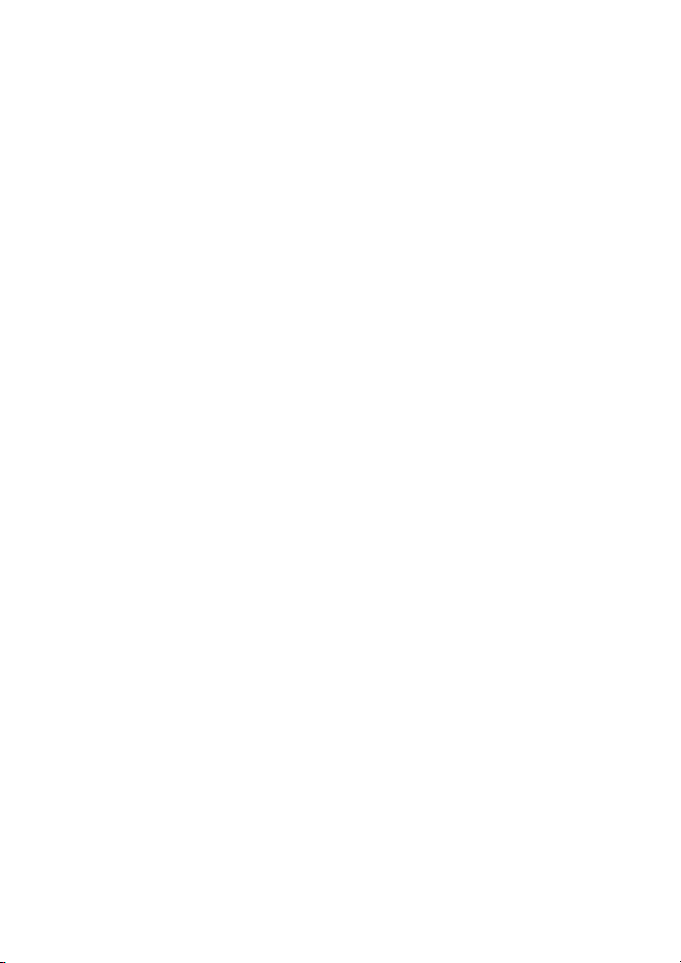
Nokia Fjärrkamera
Användarhandbok
Page 2
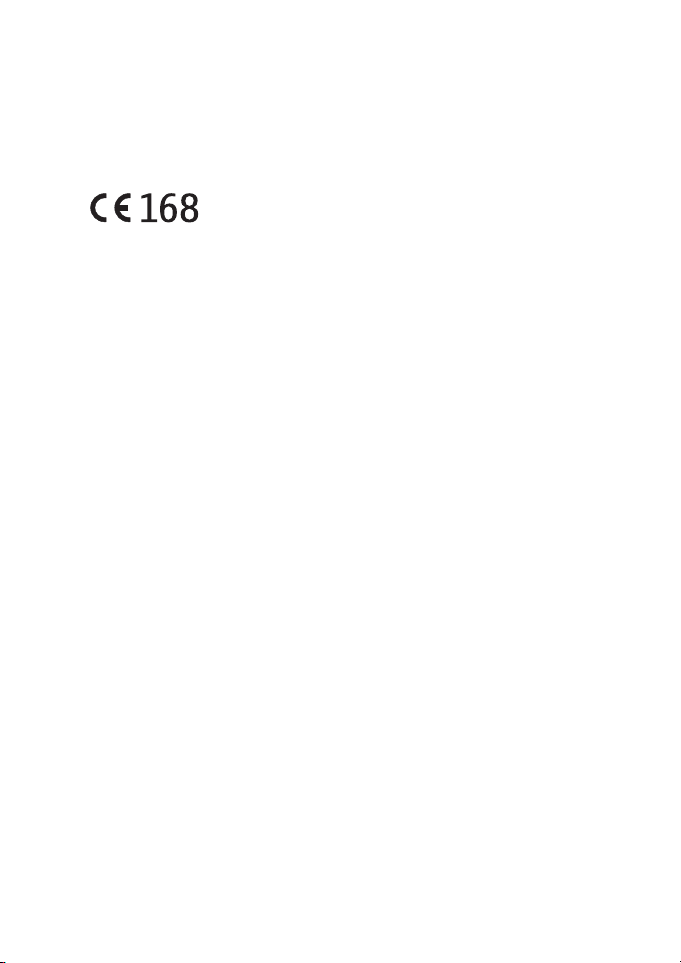
KONFORMITETSDEKLARATION
Vi, NOKIA CORPORATION, tillkännager under vårt ensamma ansvar att produkten
PT-6 uppfyller villkoren i följande EU-direktiv: 1999/5/EG. Det finns en kopia av
konformitetsdeklarationen på
http://www.nokia.com/phones/declaration_of_conformity/.
Copyright © 2004-2005 Nokia. Alla rättigheter förbehållna.
Reproduktion, överföring, distribution eller lagring av delar av eller hela innehållet i
detta dokument i vilken som helst form, utan föregående skriftlig tillåtelse från Nokia,
är förbjuden.
Nokia, Nokia Connecting People och N-Gage är registrerade varumärken som tillhör
Nokia Corporation. Andra produkt- och företagsnamn som det hänvisats till kan vara
varukännetecken eller näringskännetecken som tillhör sina respektive ägare.
Bluetooth is a registered trademark of Bluetooth SIG, Inc.
Nokia utvecklar ständigt sina produkter. Nokia förbehåller sig rätten att göra
ändringar och förbättringar i de produkter som beskrivs i detta dokument utan
föregående meddelande.
Under inga omständigheter skall Nokia vara ansvarigt för förlust av data eller inkomst
eller särskild, tillfällig, följdskada, eller indirekt skada, oavsett orsaken till förlusten
eller skadan.
Innehållet i detta dokument gäller aktuella förhållanden. Förutom vad som stadgas i
tillämplig tvingande lagstiftning, ges inga garantier av något slag, varken uttryckliga
eller underförstådda, inklusive, men utan begränsning till, garantier avseende
produktens allmänna lämplighet och/eller lämplighet för ett särskilt ändamål, vad
gäller riktighet, tillförlitlighet eller innehållet i detta dokument. Nokia förbehåller sig
rätten att ändra detta dokument eller återkalla det utan föregående meddelande.
Tillgång till särskilda produkter kan variera efter region. Vänligen kontrollera detta
med din närmaste Nokia-återförsäljare.
Exportreglering
Denna enhet kan innehålla artiklar, teknik eller programvara som faller under
exportlagar och regleringar från USA eller andra länder. Avvikelser i strid med lagen är
förbjudet.
CLASS 1 LED PRODUCT
EN 60825-1/A2:2001
Upplaga 2 SV, 9233603
Page 3

Säkerhetsinformation
Läs igenom dessa enkla anvisningar. Att inte följa dem kan vara farligt eller olagligt.
SLÅ PÅ ENHETEN DÄR DET ÄR SÄKERT
Slå inte på enheten där det är förbjudet att använda den eller där den kan vålla
störningar eller fara.
TRAFIKSÄKERHETEN KOMMER I FÖRSTA HAND
Montera inte enheten i ett fordon. Använd inte enheten och använd inte
mobiltelefonen för att styra eller konfigurera enheten när du kör. Parkera fordonet
först.
STÖRNINGAR
Alla trådlösa enheter kan drabbas av störningar som kan påverka deras prestanda.
STÄNG AV ENHETEN PÅ SJUKHUS
Följ alla föreskrifter och regler. Stäng av enheten när du befinner dig i närheten av
medicinsk utrustning.
STÄNG AV ENHETEN I FLYGPLAN
Följ alla föreskrifter och regler. Trådlösa apparater kan orsaka störningar i flygplan.
STÄNG AV ENHETEN PÅ BENSINSTATIONER
Använd inte enheten vid bensinstationer. Använd den inte nära bränsle och
kemikalier.
STÄNG AV ENHETEN VID SPRÄNGNING
Följ alla föreskrifter och regler. Använd inte enheten under sprängning.
ANVÄND ENHETEN PÅ RÄTT SÄTT
Använd bara i normal position, enligt produktdokumentationens anvisningar.
KVALIFICERAD SERVICE
Reparation av produkten får endast utföras av kvalificerad personal.
TILLBEHÖR OCH BATTERIER
Använd bara godkända tillbehör och batterier. Anslut inte inkompatibla produkter.
SÄKERHETSKOPIOR
Kom ihåg att göra säkerhetskopior eller skriftliga anteckningar av all viktig
information.
ANSLUTA TILL ANDRA ENHETER
Innan du ansluter till någon annan enhet bör du läsa säkerhetsinstruktionerna i
enhetens användarhandbok. Anslut inte inkompatibla produkter.
Copyright © 2005 Nokia. All rights reserved.
3
Page 4
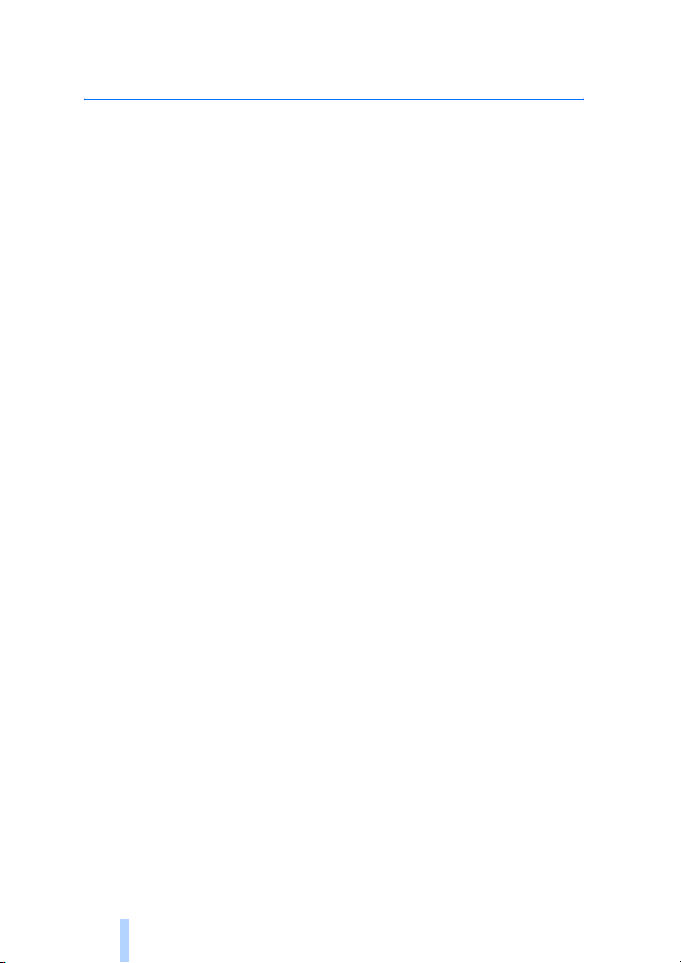
Innehåll
1. Introduktion ...................................................................................... 6
Om kameran........................................................................................................................7
Nättjänster...........................................................................................................................7
Information om batteri ....................................................................................................7
Batterier och nätadapter...............................................................................................................8
Ladda upp och ladda ur.................................................................................................................8
Våta och fuktiga förhållanden....................................................................................... 9
Förpackningens innehåll.................................................................................................. 9
Kamerafunktioner............................................................................................................10
2. Första start......................................................................................10
Montera kameran ............................................................................................................15
Stänga av kameran..........................................................................................................18
Hämta Remote Camera Manager................................................................................18
Nokia-support på webben.............................................................................................19
3. Grundläggande användning ...........................................................20
Ta bilder..............................................................................................................................20
Ringa upp kameran .........................................................................................................22
Rörelsedetektor ................................................................................................................22
Rörelsedetektorinställningar..................................................................................................... 25
Använda rörelsedetektor med Remote Camera Manager.................................................27
Bildserie..............................................................................................................................27
Bildserieinställningar................................................................................................................... 29
Använda bildserie med Remote Camera Manager.............................................................. 31
Termometer .......................................................................................................................31
Termometerinställningar............................................................................................................32
Använda termometern med Remote Camera Manager..................................................... 33
4. Användarinställningar ....................................................................33
Definiera huvudanvändare............................................................................................33
Lägga till användare .......................................................................................................35
Användarinställningar.................................................................................................................36
Ange användarinställningar med Remote Camera Manager........................................... 38
5. Göra inställningar ...........................................................................39
Kamerainställningar........................................................................................................39
Bild- och videoinställningar...................................................................................................... 39
Allmänna kamerainställningar .................................................................................................40
Tids- och datuminställningar....................................................................................................42
Rapportinställningar.................................................................................................................... 44
Säkerhetsinställningar....................................................................................................45
Copyright © 2005 Nokia. All rights reserved.
4
Page 5
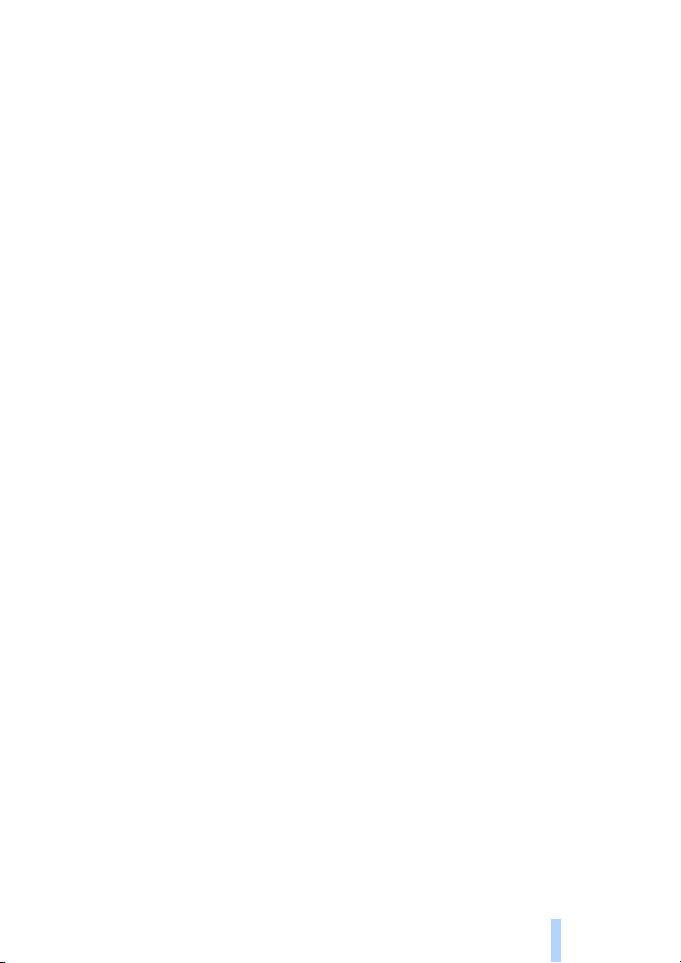
Användarverifieringsinställningar ...........................................................................................46
PIN-kodsinställningar .................................................................................................................46
Anslutningsinställningar ............................................................................................... 48
MMS-inställningar....................................................................................................................... 48
Kopplingspunktinställningar .....................................................................................................48
Internet-e-postinställningar (SMTP).......................................................................................51
GSM-inställningar........................................................................................................................ 53
Konfigurera kameran med en dator...........................................................................54
Skapa en kabelanslutning.......................................................................................................... 54
Skapa en Bluetooth-anslutning...............................................................................................55
6. Lysdioder (LED)............................................................................... 56
7. Tillbehör .......................................................................................... 57
8. Skötsel och underhåll..................................................................... 58
9. Ytterligare säkerhetsinformation .................................................. 59
10. Tekniska specifikationer .............................................................. 61
11. Lista över kommandon ................................................................ 62
Copyright © 2005 Nokia. All rights reserved.
5
Page 6
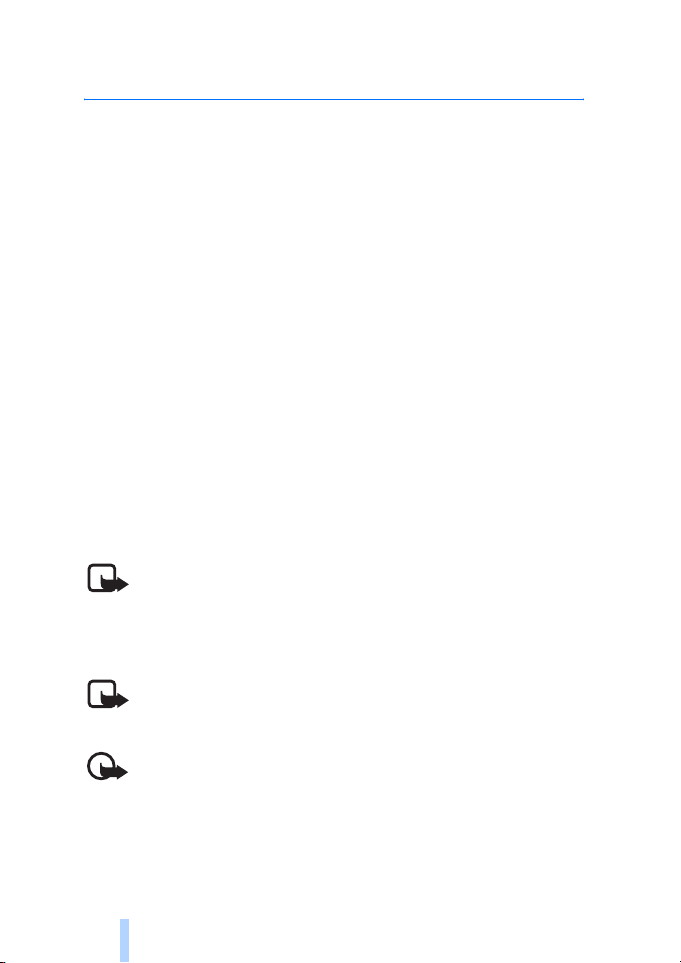
Introduktion
1. Introduktion
Nokia Fjärrkamera är en enhet för fotografering med rörelsedetektor,
termometer och mikrofon. Du kan ta stillbilder och videoklipp på
avstånd med kameran och skicka dem till en mobiltelefon med stöd för
multimediemeddelanden (MMS), eller till en e-postadress. Du styr och
konfigurerar kameran antingen med textmeddelanden (SMS) eller med
programmet Remote Camera Manager, som kan hämtas från kameran
till en kompatibel telefon. Se “Hämta Remote Camera Manager” på
sidan 18.
Kameran kan användas utomhus om den drivs med Nokias nätadapter
AC-12 som finns med i förpackningen. Utsätt inte kameran för regn.
För att kunna använda Nokia Fjärrkamera måste du ha
• Ett mobiltelefonabonnemang med SIM-kort, MMS-tjänst och med
stöd för GPRS.
• En mobiltelefon med färgskärm och stöd för MMS och SMS.
• Täckning för GSM/GPRS-nät och täckning för MMS-tjänsten med
tillräcklig signalstyrka både där telefonen och kameran finns.
• En tillgänglig e-postadress om du vill ta emot bilder via e-post.
Obs! Nationella lagar och förordningar kanske begränsar din
rätt att ta bilder med kameran och behandla materialet. Använd
inte funktionen på ett olagligt sätt. Respektera andras privatliv
och rättigheter. Följ alla lagar angående dataskydd, sekretess
och publicitet.
Obs! Det är bara enheter med e-postfunktioner eller som är
kompatibla med multimediemeddelanden som kan ta emot och
visa multimediemeddelanden.
Viktigt! E-postmeddelanden och objekt i
multimediemeddelanden kan innehålla virus eller på annat sätt
skada enheten eller din dator. Öppna inte några bilagor om du
är osäker på avsändarens tillförlitlighet.
Copyright © 2005 Nokia. All rights reserved.
6
Page 7
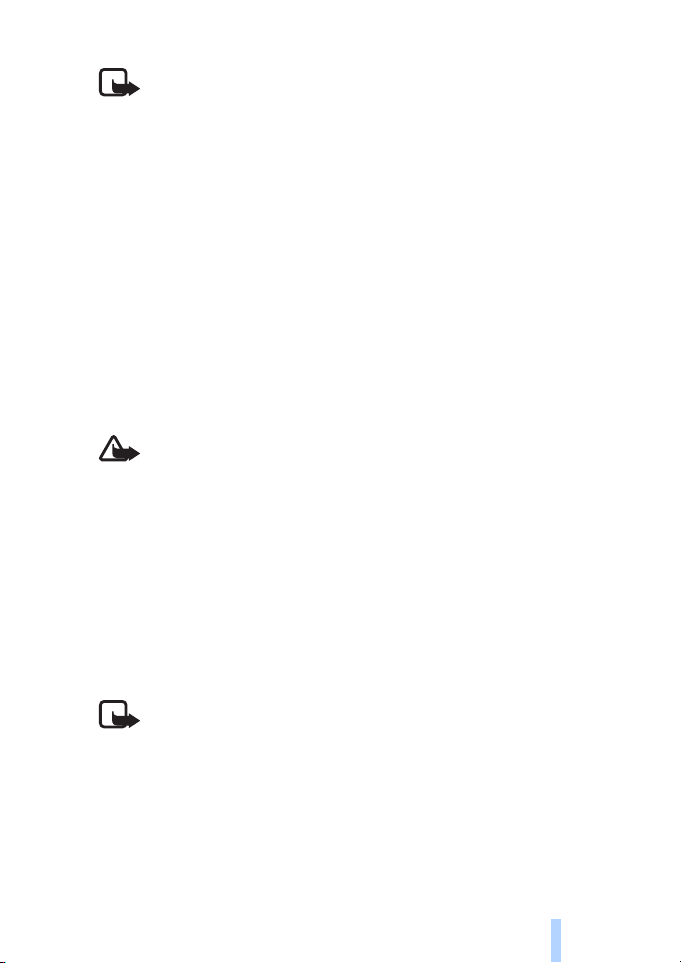
Introduktion
Obs! Kontrollera hur stora MMS din kompatibla mobiltelefon
kan ta emot. Nätoperatören kanske också begränsar hur stora
MMS som kan skickas. Fråga nätoperatören.
Kostnaden för bilder och meddelanden som skickas från kameran tas
från abonnemanget för SIM-kortet i kameran.
Enheten kan skicka textmeddelanden som är längre än den normala
begränsningen på 160 tecken. Om ditt meddelande överstiger 160
tecken skickas det i en serie om två eller flera meddelanden.
■ Om kameran
Den trådlösa enhet som beskrivs i den här handboken har godkänts för
användning i GSM 900/1800-nätet. Kontakta operatören om du vill veta
mer om olika nät.
Följ alla lagar samt respektera andras personliga integritet och
lagstadgade rättigheter när du använder enhetens funktioner.
Varning! Innan du kan använda enhetens funktioner måste du
slå på enheten. Slå inte på enheten där den kan vålla störningar
eller fara.
■ Nättjänster
Innan du kan använda enheten måste du ha ett avtal med en operatör.
En del nät har begränsningar som påverkar hur du kan använda
nättjänsterna. En del nät stöder exempelvis inte alla språkberoende
tecken och tjänster.
Innan du kan använda någon av dessa nättjänster måste du abonnera på
dem hos din operatör och få instruktioner om hur de ska användas.
Obs! Kontakta SIM-kortsförsäljaren eller nätoperatören för
information om tillgänglighet, avgifter och instruktioner om hur
du använder SIM-tjänsterna.
■ Information om batteri
Nokia Fjärrkamera har ett batteri som används om det blir strömavbrott.
Därför stängs inte kameran av under strömavbrott förrän batteriet tar
slut.
Copyright © 2005 Nokia. All rights reserved.
7
Page 8
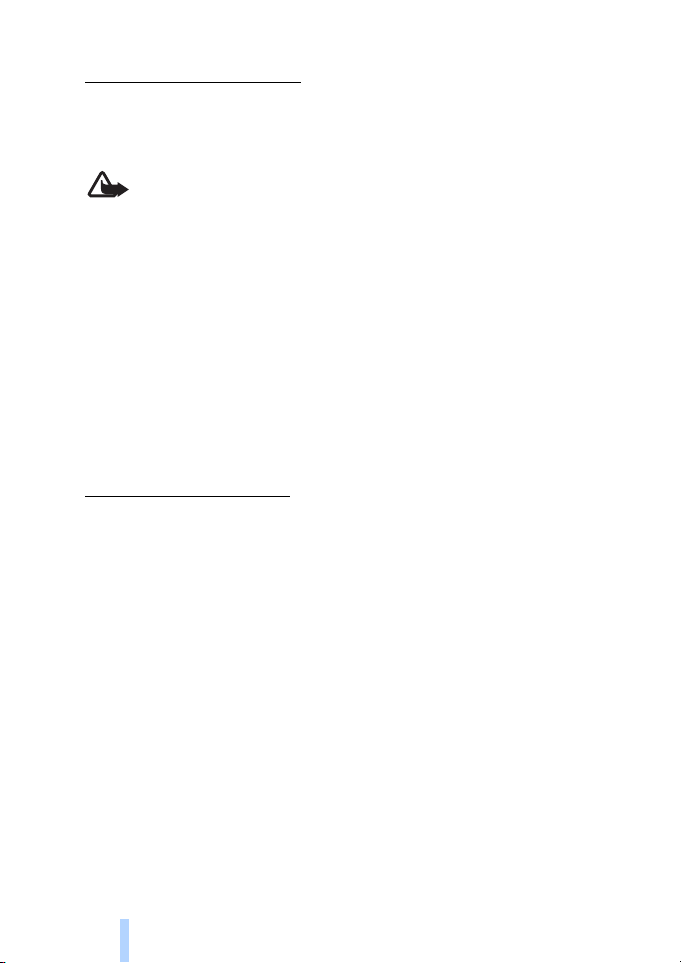
Introduktion
Batterier och nätadapter
Kontrollera modellnumret på alla nätadaptrar innan de används till
denna enhet. Denna enhet är avsedd att användas med ström från
Nokias nätadapter AC-12.
Varning! Använd endast batterier, nätadapter och tillbehör som
godkänts av Nokia för användning med just denna modell. Om
andra tillbehör kopplas in kan enhetens typgodkännande och
garanti bli ogiltiga. Dessutom kan det innebära en fara.
Kontakta återförsäljaren om du vill veta vilka godkända tillbehör som
finns tillgängliga.
När du kopplar ur något tillbehör från ett vägguttag: håll i kontakten,
aldrig i sladden.
Enheten och tillbehören kan innehålla smådelar. Förvara dem utom
räckhåll för småbarn.
Stäng alltid av enheten och ta bort nätadaptern innan du tar bort
batteriet.
Ladda upp och ladda ur
Batteriet kan användas hundratals gånger, men så småningom har det
tjänat ut. När användningstiden börjar förkortas märkbart är det dags
att köpa ett nytt batteri. Använd bara av Nokia godkända batterier.
Ett fulladdat batteri som inte används laddas så småningom ur. Extrema
temperaturer påverkar ditt batteris laddbarhet.
Använd endast batteriet för avsett ändamål. Använd aldrig laddare eller
batteri som är skadade.
Kortslut inte batteriet. Batteriet kan kortslutas oavsiktligt om ett
metallföremål, som ett mynt, ett gem eller en penna, kommer i direkt
kontakt med batteriets positiva (+) och negativa (-) poler. (De ser ut som
metallband på batteriet.) Det kan t.ex. hända om du har ett reservbatteri
i fickan eller en väska. Kortslutning av polerna kan skada batteriet eller
det föremål som kortsluter polerna.
Om du lämnar batteriet på varma eller kalla platser minskas dess
kapacitet och livslängd. En enhet med överhettat eller nedkylt batteri
Copyright © 2005 Nokia. All rights reserved.
8
Page 9

Introduktion
kan tillfälligt upphöra att fungera, även om batteriet är helt laddat.
Batterier är särskilt begränsade i temperaturer långt under -0 °C.
Kasta aldrig batterier i öppen eld! Ta tillvara på batterierna enligt lokala
bestämmelser. Återvinn dem om möjligt. Kasta dem inte i
hushållsavfallet.
■ Våta och fuktiga förhållanden
Enhetens användningstemperatur är mellan -20 °C och +50 °C. Du kan
använda enheten (med Nokias nätadapter AC-12) under normala
utomhusförhållanden inom angiven arbetstemperatur. Sänk inte ned
enheten i vatten. Installera inte enheten där den kan utsättas för regn.
Montera utomhusskyddet på kameran om den ska användas utomhus.
Om enheten eller systemkontakten utsätts för saltvatten bör du genast
torka av den med en mjuk trasa, doppad i sötvatten, för att undvika
korrosion. Torka enheten noga.
Innan du öppnar den bakre kåpan bör du torka enheten, för att undvika
att vatten kommer in i enheten. SIM-kortet och batteriet är inte
vattenbeständiga.
Ladda aldrig enheten när strömkontakten är våt eller fuktig.
Använd aldrig en fuktig enhet med tillbehör som har någon elektrisk
funktion.
Obs! Se till att enhetens insida och den bakre kåpans tätningar
är torra, rena och fria från främmande föremål. Främmande
föremål kan skada tätningarna.
Viktigt! Enhetens tillbehör uppfyller inte samma krav på
hållfasthet och vattenbeständighet som själva enheten.
Viktigt! Anslut inte nätadaptern till ett eluttag när den är
fuktig eller våt.
■ Förpackningens innehåll
Nokia Fjärrkamera-förpackningen innehåller:
• Nokia Fjärrkamera
• Reservbatteri BL-5C
Copyright © 2005 Nokia. All rights reserved.
9
Page 10
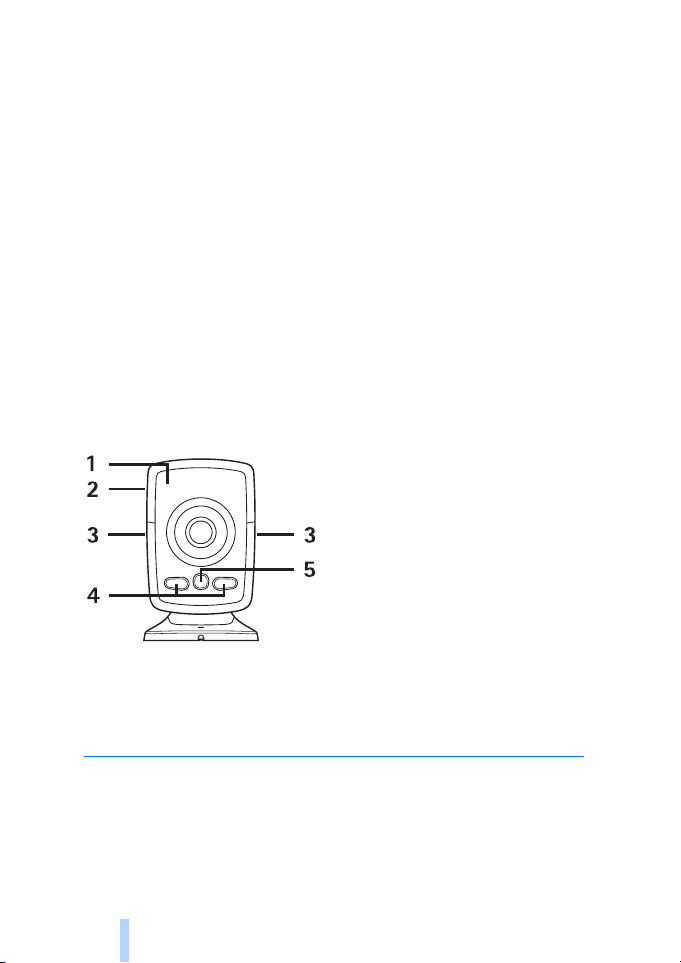
Första start
• Nätadapter AC-12
• Stativskal
• Monteringssats för placering av kameran på vägg eller i tak
• Utomhusskydd för ytterligare skydd av kameran mot värme eller regn
• Användarhandbok
■ Kamerafunktioner
Kameran består av följande delar:
• Lysdioder (1)
• Knapp för start av kameran och angivelse av PIN-kod (2)
• Knappar för att ta bort baksidans skal (3)
• Infraröd ljuskälla för fotografering och videoinspelning vid svag
belysning (4)
• Rörelsedetektor (5)
Bild 1
2. Första start
1 Ta bort skalet på kamerans baksida genom att trycka in knapparna
på sidan (1) och dra skalet i pilens riktning (2).
Copyright © 2005 Nokia. All rights reserved.
10
Page 11
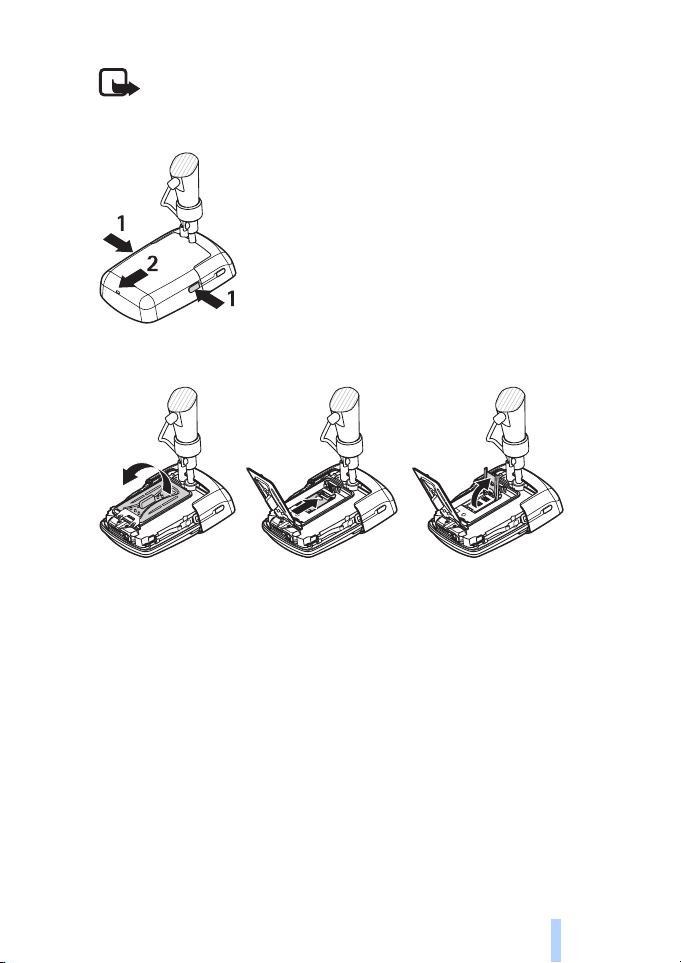
Första start
Obs! Stäng alltid av strömmen och ta bort nätadaptern eller
andra enheter innan du avlägsnar skalen. Undvik att vidröra
elektroniska komponenter när du byter skal. Förvara och använd
alltid enheten med skalet på.
Bild 2
2 Öppna batteriluckan och lossa SIM-korthållaren.
Bild 3
3 Sätt i SIM-kortet i hållaren som visas i bild 4. Stäng SIM-
korthållaren.
Förvara alla SIM-kort utom räckhåll för barn. Vänd dig till SIM-
kortets återförsäljare om du vill ha information om kortets
tillgänglighet och användning. Detta kan vara tjänstleverantören,
operatören eller en annan försäljare.
Copyright © 2005 Nokia. All rights reserved.
11
Page 12
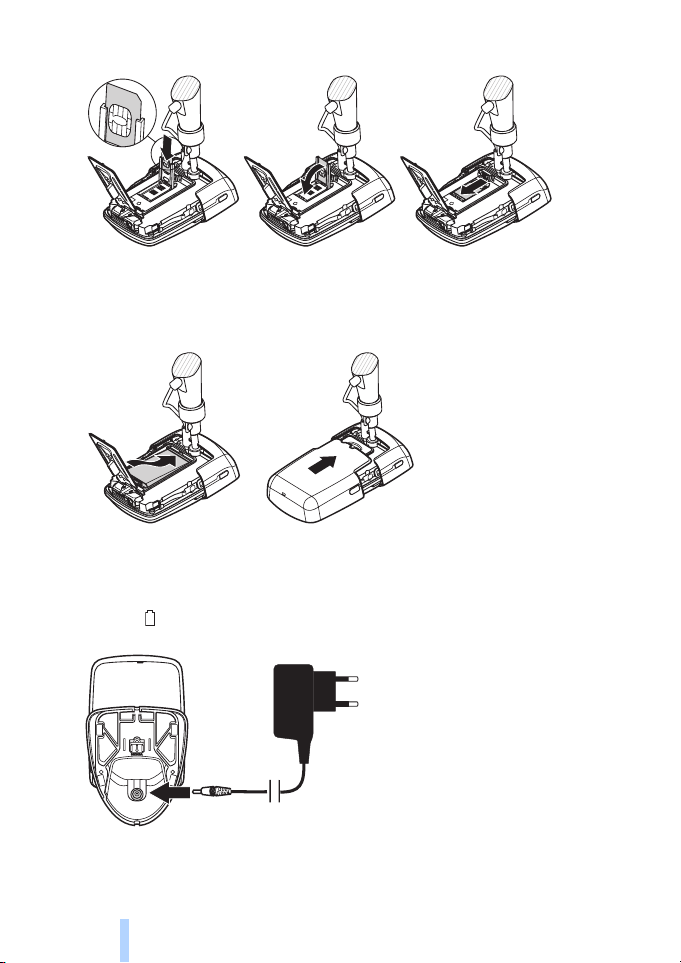
Första start
Bild 4
4 Sätt i batteriet, stäng batteriluckan och sätt tillbaka baksidans skal.
Stäng alltid av enheten och ta bort laddaren innan du tar bort
batteriet.
Bild 5
5 Anslut nätadaptern till vägguttaget och koppla in den på undersidan
av kamerastativet. Vänta 15 sekunder tills kameran börjar laddas
(LED börjar blinka grönt). Nätadaptern laddar också
reservbatteriet.
Bild 6
Copyright © 2005 Nokia. All rights reserved.
12
Page 13
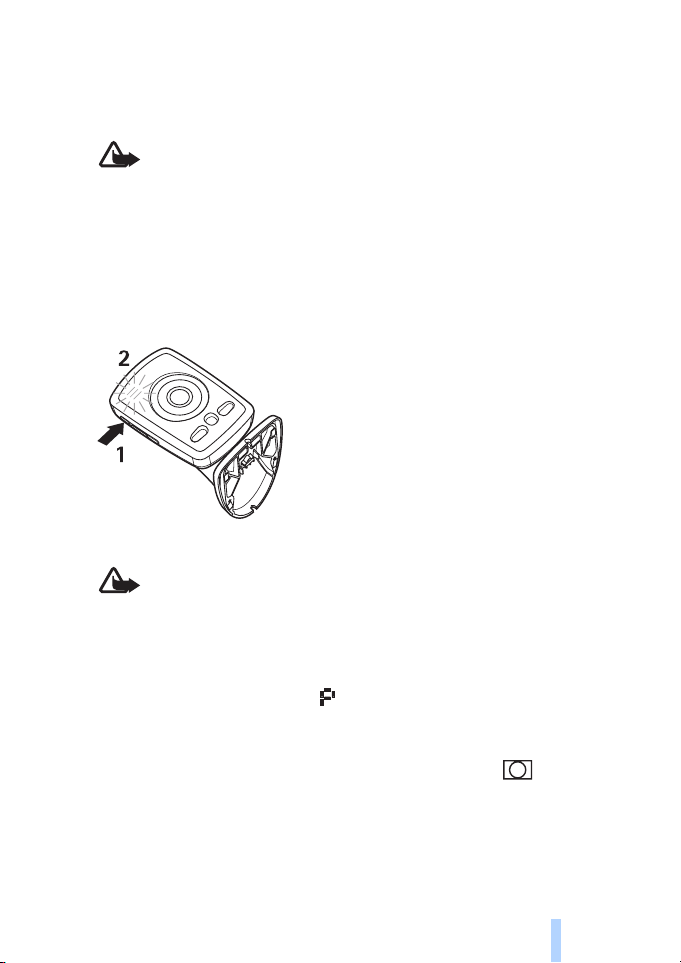
Första start
Kontrollera modellnumret på alla laddare eller nätadaptrar innan de
används med denna enhet. Denna enhet är avsedd att användas med
ström från Nokias nätadapter AC-12.
Varning! Använd endast batterier, nätadapter och tillbehör som
godkänts av Nokia för användning med just denna enhet. Om
andra tillbehör kopplas in kan enhetens typgodkännande och
garanti bli ogiltiga. Dessutom kan det innebära en fara.
Kontakta återförsäljaren om du vill veta vilka godkända
tillbehör som finns tillgängliga. När du kopplar ur något
tillbehör från ett vägguttag: håll i kontakten, aldrig i sladden.
6 Starta kameran genom att hålla ned strömbrytaren (1) i två
sekunder. Lysdioderna (2) blinkar.
Bild 7
Varning! Slå inte på Nokia Fjärrkamera där det är förbjudet att
använda mobiltelefoner eller där den kan vålla störningar eller
fara.
7 Fortsätt med steg 8 om PIN-koden är inaktiverad på SIM-kortet.
Om PIN-kodskontroll har aktiverats för SIM-kortet, blinkar
lysdioderna (LED) bokstaven och du måste ange PIN-koden för
SIM-kortet:
Tryck kort på strömbrytaren flera gånger tills PIN-kodens första
siffra visas med LED. Vänta i tre sekunder. När LED blinkar
igen trycker du kort på strömbrytaren flera gånger tills PINkodens andra siffra visas med LED. Upprepa detta tills hela PINkoden har angetts. Om du missar en siffra fortsätter du att
trycka på strömbrytaren tills siffran visas igen.
Copyright © 2005 Nokia. All rights reserved.
13
Page 14
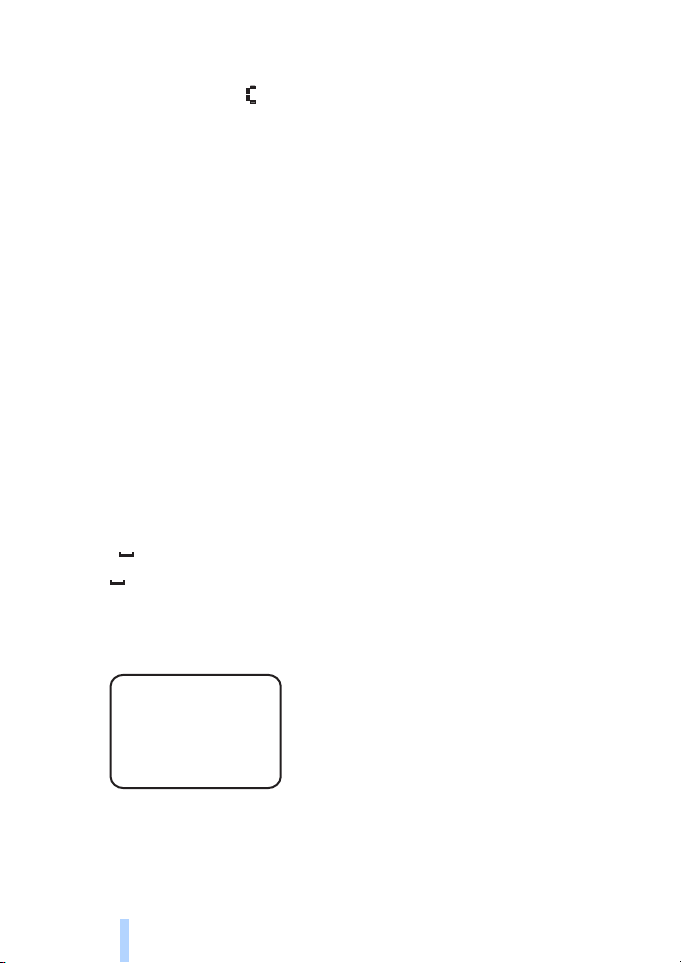
Första start
Om du väljer fel siffra, trycker du flera gånger på strömbrytaren
tills bokstaven visas. Vänta tre sekunder och ange sedan PINkoden igen.
När du har angett alla siffrorna i PIN-koden väntar du i 10
sekunder. Om du angav rätt PIN-kod rullar LED uppåt och nedåt
tills kameran är ansluten till nätverket. Kameran lagrar PINkoden i minnet och använder den automatiskt varje gång
kameran slås på.
Om du angav fel PIN-kod, blinkar LED rött och du måste ange
PIN-koden på nytt.
Om du anger fel PIN-kod tre gånger i rad blockeras SIM-kortet.
Du kan låsa upp SIM-kortet genom att sätta det i en kompatibel
mobiltelefon och ange PUK-koden (PIN Unblocking Key), ange
PIN-koden två gånger och sätta tillbaka SIM-kortet i kameran.
Information om PUK-koden får du från din tjänsteleverantör.
8 Ange dig själv som kamerans huvudanvändare med din egen
mobiltelefon. Kameran kan bara konfigureras med
huvudanvändarens mobiltelefon.
Hitta på ett användarnamn åt dig och skicka följande SMS till
telefonnumret på SIM-kortet i kameran:
6 ditt användarnamn
markerar ett blanksteg.
Den maximala längden på användarnamnet är 20 tecken och det får
inte innehålla några specialtecken eller blanksteg.
Exempel:
6 Helen
Du är nu angiven som kamerans huvudanvändare. Se
“Användarinställningar” på sidan 33.
Kameran skickar ett bekräftelsemeddelande till dig när begäran är
utförd.
Copyright © 2005 Nokia. All rights reserved.
14
Page 15
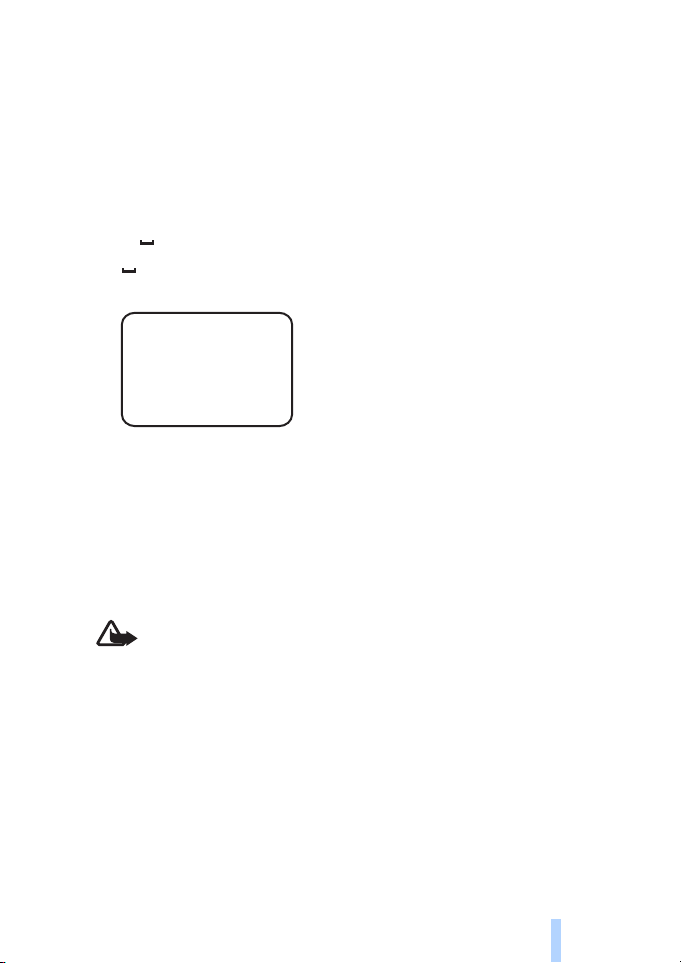
Första start
9 Kameran söker efter en MMS-kopplingspunkt. MMS-
kopplingspunkten innehåller alla inställningar som erfordras för att
skicka MMS. När kameran hittar en kopplingspunkt skickar den ett
SMS till dig.
Om kameran hittar flera kopplingspunkter skickas en lista över dessa
till dig. Välj en kopplingspunkt och skicka följande kommando till
kameran:
42 kopplingspunktens nummer i listan
markerar ett blanksteg.
Exempel:
42 3
Nu använder kameran den tredje kopplingspunkten i listan.
Om kameran skickar ett meddelande om att MMS-inställningarna
inte har angetts, måste du konfigurera dessa manuellt. Se
“Kopplingspunktinställningar” på sidan 48.
Kameran är nu klar för användning.
■ Montera kameran
Varning! För att hålla gränsvärdena för radiostrålning för
bärbara enheter, måste ett avstånd på minst 20 cm
upprätthållas mellan kameran och alla personer.
Placera inte kameran i direkt solljus. Kamerans temperatur kan bli för
hög.
Utsätt inte kameran för regn.
Om rörelsedetektorn
Rörelsedetekteringen baseras på ändringar i den omgivande
temperaturen och kan därför reagera på flöden av varm luft, till exempel
om kameran är riktad mot en dörr och dörren öppnas. Avståndet som
kameran kan detektera rörelse på är också beroende av omgivningens
Copyright © 2005 Nokia. All rights reserved.
15
Page 16
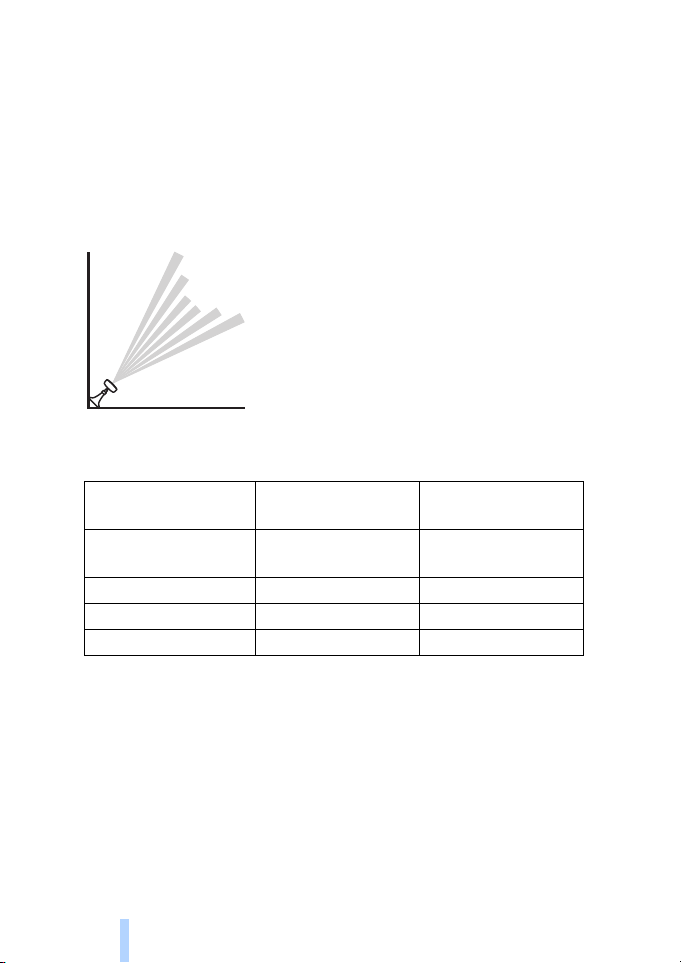
Första start
temperatur: ju större skillnad mellan kroppstemperaturen och
omgivningstemperaturen, desto längre från kameran kan rörelser
upptäckas.
Kameran detekterar inte rörelse om det finns väggar eller fönster som
stoppar värmen mellan det rörliga föremålet och kameran.
I bild 8 visas rörelsedetektorns täckningsområde. Placera kameran så att
de personer som ska detekteras går tvärs över täckningsområdet, inte
direkt mot kameran.
Bild 8
Täckningsområde vid normal rumstemperatur
Rörelsedetektor Maximalt
detekteringsavstånd
Normal, zoom: av
5 meter 3,5 meter
(standardläge)
Normal, zoom: på 5 meter 2 meter
Känslig, zoom: av 8 meter 6 meter
Normal, zoom: på 8 meter 3,5 meter
Maximal
detekteringsbredd
Montera kameran på en vägg eller i ett tak
1 Montera kameran på väggen eller i taket med den monteringssats
som finns i produktpaketet.
Copyright © 2005 Nokia. All rights reserved.
16
Page 17
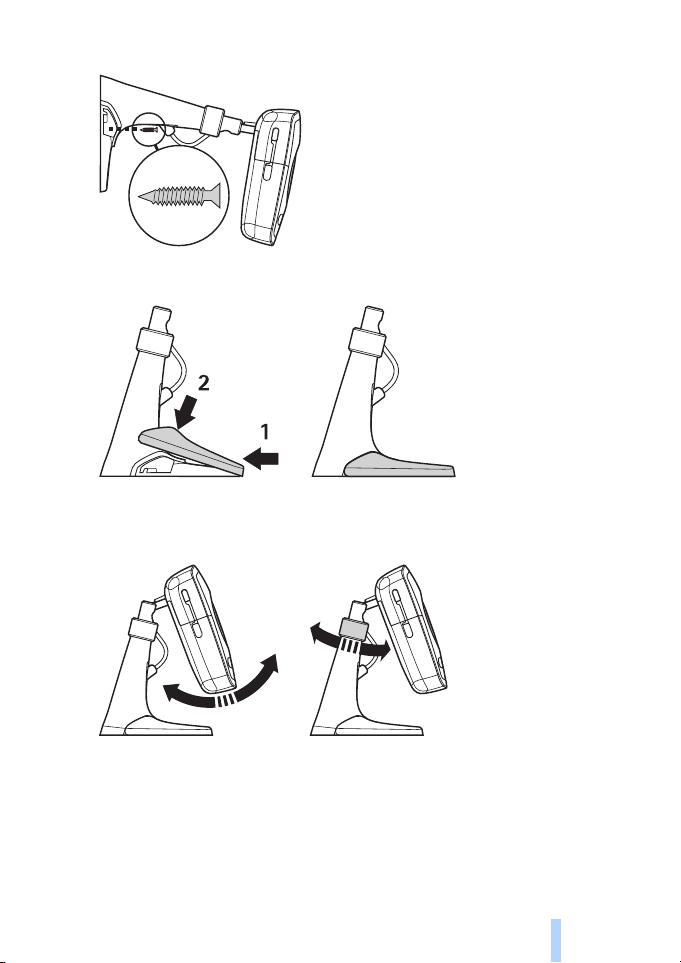
Första start
Bild 9
2 Montera stativskalet.
Bild 10
3 Vrid kameran till önskat läge och dra åt skruven. Var försiktig med
strömsladden när du vrider kameran.
Bild 11
Copyright © 2005 Nokia. All rights reserved.
17
Page 18
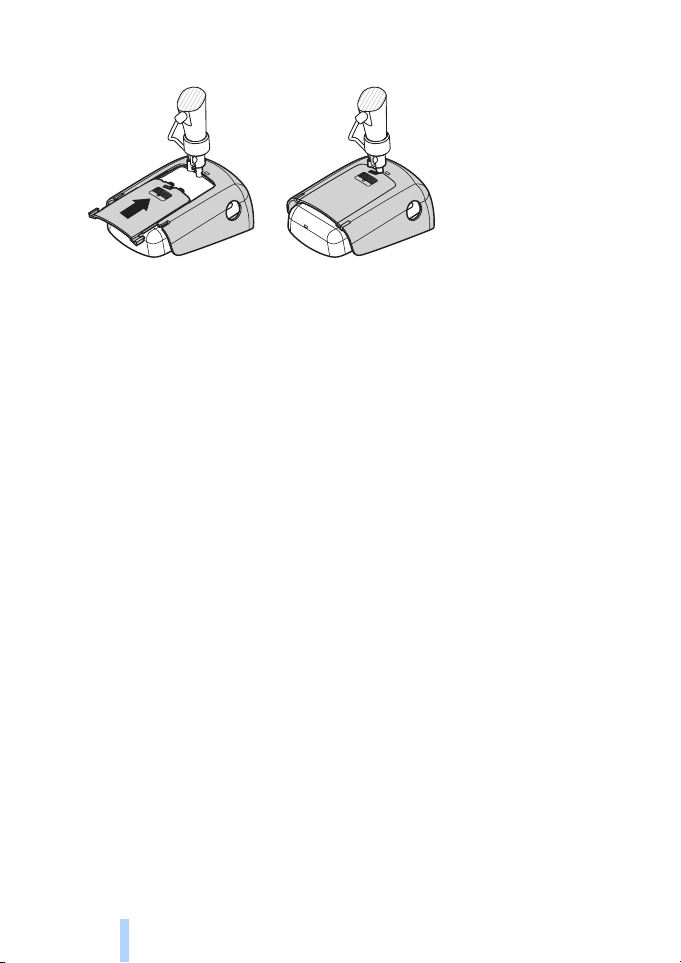
Första start
4 Om du använder kameran utomhus ska du montera utomhusskyddet.
Bild 12
Placera kameran på ett skrivbord
1 Vrid kameran till önskat läge och dra åt skruven så som visas i
bild 11.
2 Montera stativskalet på kameran. Se “Bild 10” på sidan 17.
Om du vill ta bort stativskalet trycker du i hålet på skalet med en nål
eller liten skruvmejsel och lyfter upp stativskalet.
■ Stänga av kameran
Om du vill stänga av kameran ska du hålla ned strömbrytaren några
sekunder. Kameran aktiverar då alarmen för rörelsedetektor, bildserie
och temperatur.
■ Hämta Remote Camera Manager
Du kan använda kameran med textmeddelanden (se “Grundläggande
användning” på sidan 20), eller också kan du hämta ett grafiskt
program, Remote Camera Manager, från kameran till mobiltelefonen
och använda kameran antingen med Bluetooth-teknik eller
textmeddelanden. Programmet är kompatibelt med till exempel
telefonerna Nokia 3650, Nokia 3660, Nokia 6600, Nokia 6630,
Nokia 6670, Nokia 7610, Nokia 7650 samt de mobila spelplattformarna
N-Gage och N-Gage QD, och hämtas med Bluetooth-teknik. Den
senaste kompatibilitetsinformationen finns på www.nokia.com.
1 Ta reda på telefonens Bluetooth-adress i telefonens handbok eller
produktpaket. Om du använder en Nokia-mobiltelefon anger du
Copyright © 2005 Nokia. All rights reserved.
18
Page 19
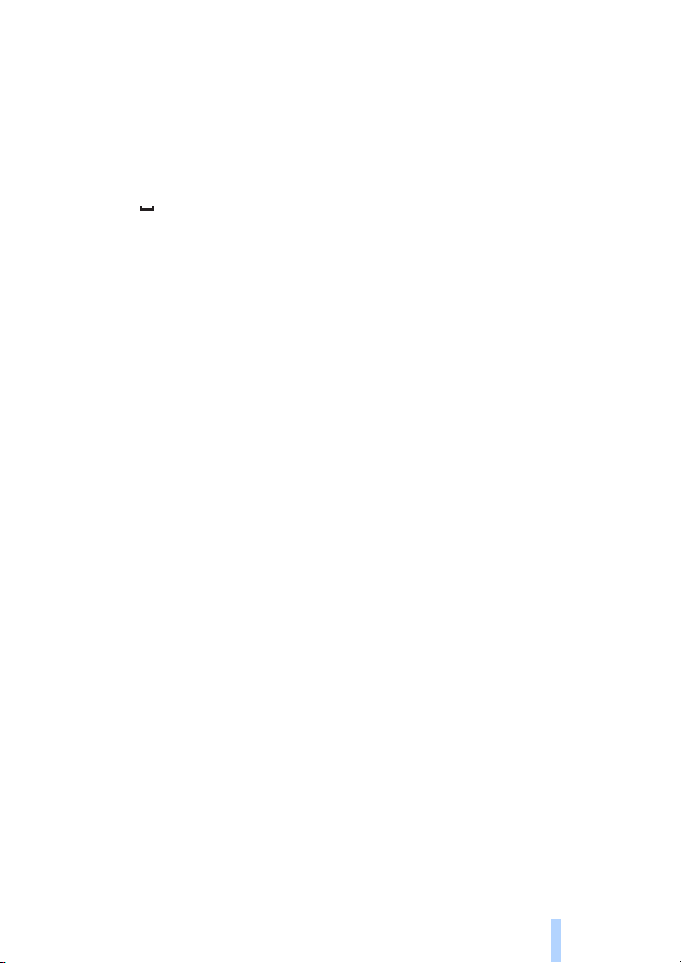
Första start
koden *#2820#. Bluetooth-adressen visas på telefonen.
2 Se till att Bluetooth är påslaget i telefonen. Du måste befinna dig
inom tio meter från kameran för att kunna använda Bluetoothteknik.
3 Skicka följande textmeddelande till kameran:
82 Telefonens Bluetooth-adress
En Bluetooth-anslutning skapas mellan kameran och din mobiltelefon,
och Remote Camera Manager hämtas till telefonen från kameran. Du
kan använda och konfigurera kameran med programmet Remote
Camera Manager. Ytterligare instruktioner finns i direkthjälpen för
Remote Camera Manager.
Alla kameraanvändare kan hämta Remote Camera Manager till sina
mobiltelefoner.
Remote Camera Manager använder textmeddelanden för att styra
kameran, men om du är inom tio meter från kameran kan du skapa en
Bluetooth-anslutning mellan kameran och mobiltelefonen. Det är gratis
att ändra kamerainställningarna med Bluetooth.
Skapa en Bluetooth-anslutning genom att starta programmet Remote
Camera Manager och välja Val > Använd Bluetooth. När du skapar den
första Bluetooth-anslutningen frågar Remote Camera Manager efter ett
lösenord. Huvudanvändaren anger huvudanvändarkoden. För andra
användare skapar kameran ett unikt lösenord när anslutningen skapas.
Om du styr kameran med textmeddelanden från Remote Camera
Manager, hämtar programmet automatiskt alla
bekräftelsemeddelanden som kameran skickat från inkorgen.
■ Nokia-support på webben
Leta på www.nokia.com/support eller din lokala Nokia-webbplats efter
den senaste versionen av denna handbok, ytterligare information,
hämtningsbara filer och tjänster med anknytning till din Nokia-produkt.
Copyright © 2005 Nokia. All rights reserved.
19
Page 20

Grundläggande användning
3. Grundläggande användning
Du kan styra kameran genom att skicka textmeddelanden till den eller
med programmet Remote Camera Manager. Se “Hämta Remote Camera
Manager” på sidan 18. Med Remote Camera Manager kan du skapa en
trådlös Bluetooth-anslutning mellan kameran och en mobiltelefon om
de finns inom tio meter från varandra. Det är gratis att ändra
kamerainställningarna med Bluetooth.
Kamerans huvudanvändare har rättighet att använda alla
kamerafunktioner. Om du lägger till fler användare till kameran får
dessa begränsade rättigheter. Mer information om användarrättigheter
och att lägga till nya användare finns i “Användarinställningar” på
sidan 33.
Du kan skicka flera kommandon i ett meddelande genom att separera
dem med ett komma.
När du skickar ett textmeddelande till kameran, skickar kameran ett
bekräftelsemeddelande när den har utfört din begäran.
■ Ta bilder
När du har installerat kameran och slagit på den, kan du ta bilder och
videoklipp. Kameran skickar bilderna och videoklippen till din
mobiltelefon eller e-postadress. Du kan ta bilder genom att skicka ett
textmeddelande eller med Remote Camera Manager.
Obs! Nationella lagar och förordningar kanske begränsar din
rätt att ta bilder med kameran och behandla materialet. Använd
inte funktionen på ett olagligt sätt. Respektera andras privatliv
och rättigheter. Följ alla lagar angående dataskydd, sekretess
och publicitet.
markerar ett blanksteg.
Om du vill ta en stillbild och skicka den till din önskade adress
(mobiltelefon eller e-post), skickar du följande textmeddelande till
kameran:
1
Copyright © 2005 Nokia. All rights reserved.
20
Page 21
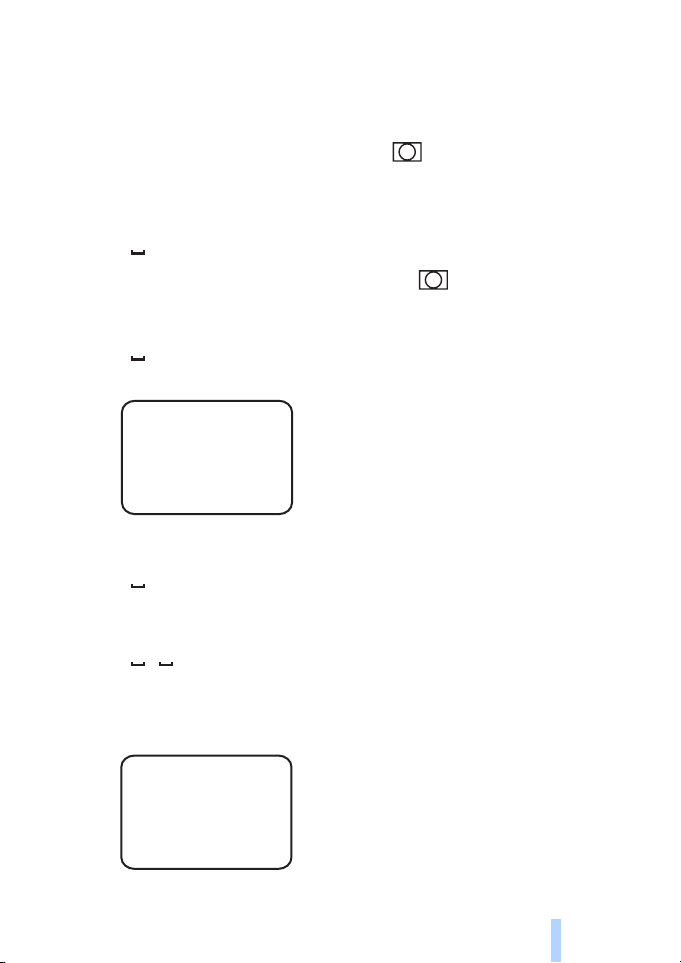
Grundläggande användning
Bilder som tas i mörker är svartvita.
Hur du anger din önskade adress beskrivs i “Användarinställningar”
på sidan 36.
När kameran skickar bilden blinkar LED grönt.
Om du vill spela in ett videoklipp och skicka det till din önskade adress
(mobiltelefon eller e-post), skickar du följande textmeddelande till
kameran:
11
När kameran skickar videoklippet lyser LED orange.
Om du vill ta en stillbild och skicka den till en annan mobiltelefon
skickar du följande textmeddelande till kameran:
1 telefonnummer
Exempel:
1 8765432
Om du vill ta en stillbild och skicka den till en e-postadress skickar
du följande textmeddelande till kameran:
1 e-postadress
Om du vill ta ett videoklipp och skicka det till en e-postadress
skickar du följande textmeddelande till kameran:
1 1 e-postadress
Om du vill skicka ett meddelande med bilden, skriver du meddelandet
inom citationstecken i slutet av textmeddelandet.
Exempel:
1 8765432 "Det här är
mitt nya hus!"
Copyright © 2005 Nokia. All rights reserved.
21
Page 22
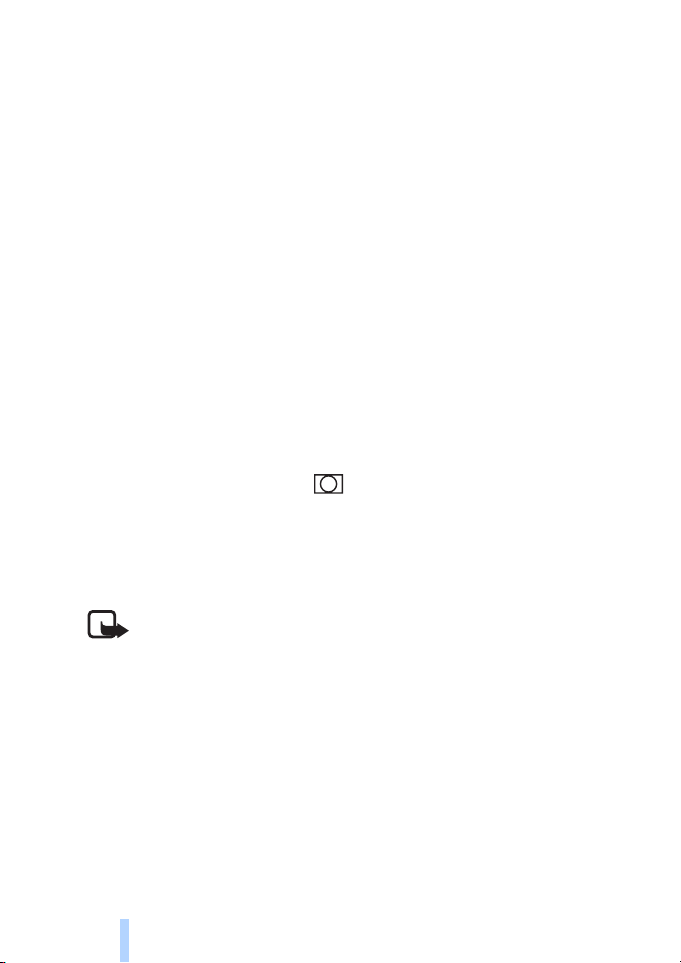
Grundläggande användning
Bildmeddelandenas storlek och förhållandena i nätverket kan påverka
hur lång tid det tar att ta emot bildmeddelanden. Du får ett
textmeddelande från kameran om sändningen av bilden misslyckas.
Om sändningen av bilden misslyckas, försöker kameran automatiskt
skicka bilden senare.
Om du vill ta en bild med Remote Camera Manager startar du
programmet i mobiltelefonen, väljer Bilder och väljer om du vill ta en
stillbild eller spela in ett videoklipp. Du kan ange att kameran ska skicka
bilden till din mobiltelefon eller till någon annan mobiltelefon eller epostadress.
Om du använder en Bluetooth-anslutning, skickas stillbilden till dig
utan kostnad. Videoklipp skickas dock alltid via GSM-nätet.
■ Ringa upp kameran
Om du vill lyssna till kamerans omgivning ringer du upp kameran.
Under samtalet får bildmeddelanden vänta och skickas efter samtalet.
Alla kameraanvändare har tillåtelse att ringa upp kameran.
När ett samtal pågår blinkar LED orange.
Om telefonen är inställd på att dölja den uppringandes identitet för
samtalsmottagarna kan du inte ringa upp kameran. Kameran måste
kunna verifiera ditt telefonnummer innan den accepterar samtalet.
När kameran skickar bilder kan den inte ta emot telefonsamtal.
Obs! Alla lokala lagar angående avlyssning måste följas. Använd
inte funktionen på ett olagligt sätt.
Om du vill ringa upp kameran med Remote Camera Manager väljer du
Ring kamera på huvudmenyn. Du avslutar samtalet genom att trycka på
slutknappen på mobiltelefonen.
■ Rörelsedetektor
Kameran har en rörelsedetektor som du kan ställa in så att kameran
automatiskt skickar dig textmeddelanden, bilder eller videoklipp varje
gång kameran detekterar rörelse. Du kan justera rörelsedetektorns
känslighet och välja vilken kameraanvändare som får
rörelsedetekteringsmeddelanden från kameran. Du kan styra
Copyright © 2005 Nokia. All rights reserved.
22
Page 23

Grundläggande användning
rörelsedetektorn med textmeddelanden eller med Remote Camera
Manager.
Om temperaturen runt kameran snabbt förändras, till exempel om
kameran flyttas utomhus från att ha varit inomhus, kanske
rörelsedetekteringen inte fungerar som den ska. Du undviker detta
genom att låta kameran anpassa sig till temperaturen under 30 minuter
innan rörelsedetektering aktiveras.
markerar ett blanksteg.
Om du vill starta rörelsedetektorn skickar du följande textmeddelande
till kameran:
2
Rörelsedetektorn aktiveras antingen omedelbart eller med
fördröjning, beroende på vilket läge som var aktivt förra gången
rörelsedetektorn användes.
Du kan också slå på rörelsedetektorn genom att snabbt trycka på
kamerans strömbrytare. Kamerans LED börjar blinka rött, och du
har 60 sekunder på dig att lämna platsen innan rörelsedetektorn
aktiveras.
Om du vill starta rörelsedetektorn omedelbart skickar du följande
textmeddelande till kameran:
21
Kamerans LED blinkar rött medan rörelsedetektorn aktiveras.
När denna LED lyser rött är rörelsedetektorn aktiverad.
Som standard inaktiveras rörelsedetektorn automatiskt när ett
meddelande om rörelsedetektering har skickats från kameran. Om du
vill ange antal rörelsedetektorhändelser innan den automatiskt
inaktiveras, väljer du önskat antal händelser (0–99) och skickar följande
textmeddelande till kameran:
2 4 antal händelser
Copyright © 2005 Nokia. All rights reserved.
23
Page 24

Grundläggande användning
Exempel:
2 4 25
Nu skickar kameran 25 meddelanden om rörelsedetektering innan
rörelsedetektorn stängs av. Om du anger att antalet ska vara noll,
kommer rörelsedetektorn att vara aktiv tills du stänger av den.
Om du vill starta rörelsedetektorn med fördröjning definierar du
aktiveringstiden, eller aktiverings- och inaktiveringstiden, och skickar
följande textmeddelande till kameran:
2 2 aktiveringstid
eller
2 2 aktiveringstid inaktiveringstid
Exempel:
2 2 08:00 16:15
Om kameran är inställd på att använda 24-timmarsklocka använder
du 24-timmarsformat även i kommandona. Se “Tids- och
datuminställningar” på sidan 42.
Om du vill stänga av rörelsedetektorn skickar du följande
textmeddelande till kameran:
20
Bildmeddelandenas storlek och förhållandena i nätverket kan påverka
hur lång tid det tar att ta emot bildmeddelanden.
Du får ett textmeddelande från kameran om sändningen av
rörelsedetektorbilderna misslyckas. Kameran försöker automatiskt
sända bilderna på nytt senare.
Copyright © 2005 Nokia. All rights reserved.
24
Page 25

Grundläggande användning
Kameran skickar olika meddelanden till huvudanvändaren, till exempel
om ett strömavbrott inträffar. Se “Rapportinställningar” på sidan 44.
Rörelsedetektorinställningar
Om du vill välja en annan mottagare av rörelsedetektormeddelanden
skickar du följande textmeddelande till kameran:
2 3 Användarnamn/telefonnummer
Exempel:
2 3 Jane
Om du vill skicka rörelsedetektormeddelanden till flera mottagare
skickar du följande textmeddelande till kameran:
2 3 Användarnamn/telefonnummer
Exempel:
2 3 Jane Peter Mike
Mottagarna måste vara definierade som användare i kameran.
Om du vill skicka rörelsedetektorbilder till alla kameraanvändare
skickar du följande textmeddelande till kameran:
23
Om du vill ange typ av rörelsedetektormeddelande väljer du antingen
textmeddelande (1), stillbild (2), videoklipp (3), textmeddelande och
stillbild (4), textmeddelande och videoklipp (5), stillbild och videoklipp
(6) eller textmeddelande, stillbild och videoklipp (7) och skickar följande
textmeddelande till kameran:
2 5 typnummer
Copyright © 2005 Nokia. All rights reserved.
25
Page 26
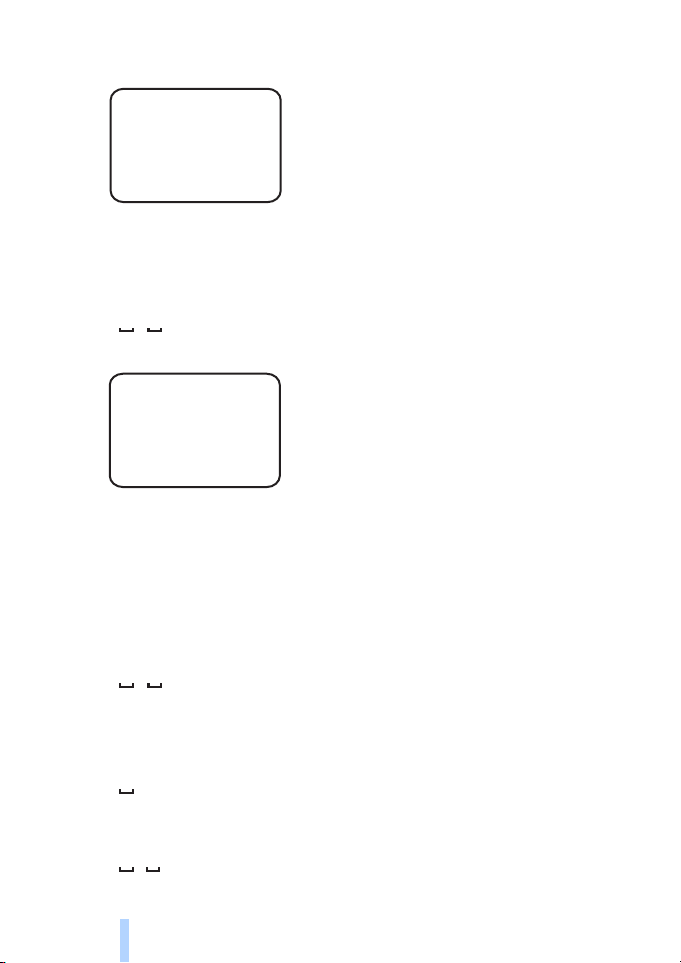
Grundläggande användning
Exempel:
2 5 2
Nu skickar kameran en stillbild varje gång rörelse detekteras.
Standardtyp är stillbild.
Om du vill ange antal (1–3) stillbilder som tas när rörelse har
detekterats skickar du följande textmeddelande till kameran:
2 6 antal bilder
Exempel:
2 6 2
Kameran tar två stillbilder varje gång rörelse detekteras.
Standardantal är en.
Om bilderna är för stora för att skickas som ett MMS-meddelande,
skickas de som flera MMS-meddelanden.
Om du vill justera känsligheten hos rörelsedetektorn väljer du
antingen normal (1) eller känslig (2) och skickar följande
textmeddelande till kameran:
2 7 nummer
Standardvärde är normal.
Om du vill se aktuella inställningar för kamerans rörelsedetektor
skickar du följande textmeddelande till kameran:
2?
Om du vill se värdet för en enstaka inställning för rörelsedetektorn
skickar du följande textmeddelande till kameran:
2 ? inställningens nummer
Copyright © 2005 Nokia. All rights reserved.
26
Page 27

Grundläggande användning
Om du till exempel vill se hur många bilder kameran tar när rörelse
detekteras skickar du följande textmeddelande till kameran:
2 ? 6
Använda rörelsedetektor med Remote Camera Manager
Om du vill använda rörelsedetektorn med Remote Camera Manager
väljer du Rörelsedet. på huvudmenyn. Du kan slå på och stänga av
rörelsedetektorn, välja mottagare för rörelsedetekteringsmeddelanden
och välja typ av rörelsedetekteringsmeddelanden. Du kan också välja hur
många gånger kameran ska upptäcka rörelse innan rörelsedetektorn
inaktiveras. Om du vill slå på rörelsedetektering vid en viss tidpunkt
anger du start- och stopptiderna i fältet Detektionstid. Om du vill ta
bort de inställda tiderna väljer du Val > Radera tid. När du har gjort
önskade inställningar skickar du de ändrade inställningarna till kameran
genom att välja Val > Skicka. Om du vill se kamerans aktuella
rörelsedetektorinställningar väljer du Val > Hämta inställningar.
Kameran sparar de senaste rörelsedetektorhändelserna i bildminnet. Om
du vill hämta dessa bilder eller videoklipp senare, väljer du Val > Hämta.
Denna funktion är endast tillgänglig när du använder en Bluetoothanslutning mellan kameran och mobiltelefonen. Om du stänger av
kameran, töms dess bildminne.
■ Bildserie
Med hjälp av klockan i kameran kan du ta bildserier. Du kan ställa in
kameran så att den skickar stillbilder och videoklipp med angivna
intervaller. Du kan också ange att kameran ska skicka bilder varje dag
vid en viss tidpunkt. Du kan välja vilken kameraanvändare som ska få
bildserierna. Du styr bildserier med textmeddelanden eller Remote
Camera Manager
markerar ett blanksteg.
Copyright © 2005 Nokia. All rights reserved.
27
Page 28

Grundläggande användning
Om du vill aktivera funktionen bildserie skickar du följande
textmeddelande till kameran:
4
Bildserien tas med de inställningar som var aktiva förra gången
funktionen användes.
Om du vill ta en bildserie och ange intervallet (i timmar och minuter)
mellan varje bild, skickar du följande textmeddelande till kameran:
4 1 tt:mm
Exempel:
4 1 2:00
Bilderna tas med två timmars mellanrum. Det kortast möjliga
intervallet är fem minuter.
Om du vill att bilder ska tas vid en viss tidpunkt skickar du följande
textmeddelande till kameran:
4 2 tidpunkt
Exempel:
4 2 08:15
Nu tar kameran en bild varje dag klockan 8:15.
Om kameran är inställd på att använda 24-timmarsklocka använder
du 24-timmarsformat även i kommandona. Se “Tids- och
datuminställningar” på sidan 42.
I ett och samma meddelande kan du ange 1–3 olika tider när bilder
ska tas.
Copyright © 2005 Nokia. All rights reserved.
28
Page 29

Grundläggande användning
Exempel:
4 2 08:15 11:45 15:30
Bildmeddelandenas storlek och förhållandena i nätverket kan
påverka hur lång tid det tar att ta emot bildmeddelanden.
Du får ett textmeddelande från kameran om sändningen av
bildserien misslyckas. Kameran försöker automatiskt sända bilderna
på nytt senare.
Som standard inaktiveras bildserien automatiskt när ett meddelande om
bildserie har skickats från kameran. Om du vill ange det antal bilder
som ska tas innan funktionen bildserie automatiskt inaktiveras,
väljer du önskat antal bilder (0–99) och skickar följande textmeddelande
till kameran:
4 4 antal bilder
Exempel:
4 4 25
Nu skickar kameran 25 bilder innan funktionen bildserie stängs av.
Om du anger att antalet bilder ska vara noll, kommer funktionen att
vara på tills du stänger av den.
Om du vill inaktivera funktionen bildserie skickar du följande
textmeddelande till kameran:
40
Bildserieinställningar
Om du vill skicka bildserier till en annan mottagare skickar du
följande textmeddelande till kameran:
Copyright © 2005 Nokia. All rights reserved.
29
Page 30

Grundläggande användning
4 3 Användarnamn/telefonnummer
Exempel:
4 3 Jane
Om du vill skicka bildserier till flera mottagare skickar du följande
textmeddelande till kameran:
4 3 Användarnamn/telefonnummer
Exempel:
4 3 Jane Peter Mike
Mottagarna måste vara definierade som användare i kameran.
Om du vill skicka bildserier till alla kameraanvändare skickar du
följande textmeddelande till kameran:
43
Om du vill ange bildserietyp väljer du antingen stillbild (1) eller
videoklipp (2) och skickar följande textmeddelande till kameran:
45typnummer
Exempel:
4 5 2
Standardtyp är stillbild.
Om du vill se aktuella inställningar för funktionen bildserie skickar
du följande textmeddelande till kameran:
Copyright © 2005 Nokia. All rights reserved.
30
Page 31
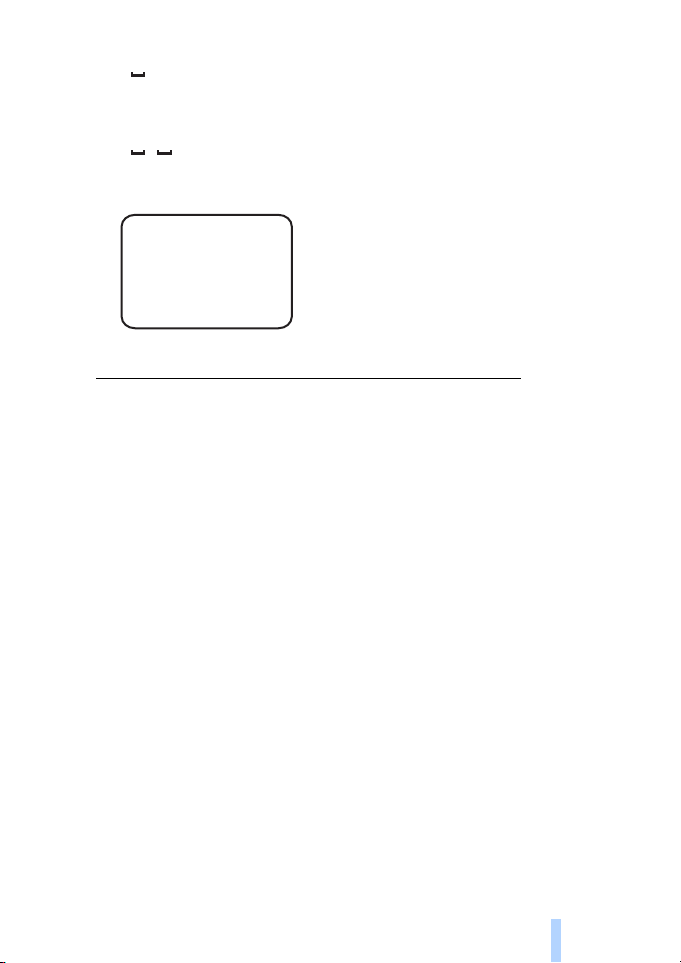
Grundläggande användning
4?
Om du vill se värdet för en enstaka inställning för funktionen
bildserie skickar du följande textmeddelande till kameran:
4 ? inställningens nummer
Om du till exempel vill se vid vilket intervall kameran tar bilder
skickar du följande textmeddelande till kameran:
4 ? 1
Använda bildserie med Remote Camera Manager
Om du vill använda bildserie med Remote Camera Manager väljer du
Bildserie på huvudmenyn. Du kan slå på och stänga av bildserie, välja
om kameran ska ta bilder eller videoklipp och välja vilka
kameraanvändare bildserierna skickas till. Du kan ange att kameran ska
skicka 1 - 3 bilder vid en viss tid varje dag eller vid angivna intervaller.
Du kan inte ställa in båda dessa typer av bildserie samtidigt. När
kameran har tagit det antal bilder du har angivit, stängs bildserie av. När
du har gjort önskade inställningar skickar du de ändrade inställningarna
till kameran genom att välja Val > Skicka. Om du vill se kamerans
aktuella bildserieinställningar väljer du Val > Hämta inställningar.
■ Termometer
Kameran innehåller en termometer, så att du kan övervaka
temperaturen där kameran sitter. Kameran sparar temperaturerna under
de senaste 24 timmarna och skickar på begäran denna information som
ett textmeddelande. Du kan också ange att kameran automatiskt ska
skicka dig ett textmeddelande när temperaturen i kamerans omgivning
når en angiven gräns. Du styr termometerfunktionerna med
textmeddelanden eller Remote Camera Manager.
Termometern visar allmänna värden för personlig användning som kan
skilja sig från vetenskapliga värden.
Copyright © 2005 Nokia. All rights reserved.
31
Page 32

Grundläggande användning
markerar ett blanksteg.
Om du vill kontrollera den ungefärliga temperaturen i kameramiljön
skickar du följande textmeddelande till kameran:
3
Om du vill kontrollera den ungefärliga temperaturen i kameramiljön
under de senaste 24 timmarna skickar du följande textmeddelande till
kameran:
31
Du kan ange att du vill ha ett textmeddelande när en viss temperatur
har uppnåtts i kameramiljön. Om du vill starta
temperaturmeddelanden och definiera den högsta och lägsta
temperaturen skickar du följande textmeddelande till kameran:
3 2 lägsta gräns högsta gräns
Exempel:
3 2 10 35
Du får ett textmeddelande när temperaturen i kameramiljön sjunker
till 10 grader eller stiger till 35 grader.
Temperaturmeddelanden stängs automatiskt av när ett meddelande
om uppnådd temperaturgräns har skickats från kameran.
Om du vill stänga av temperaturmeddelanden skickar du följande
textmeddelande till kameran:
30
Termometerinställningar
SIM-kortet i kameran avgör vilken temperaturskala som ska användas,
(Celsius eller Fahrenheit). Om du vill ändra temperaturskalan väljer du
antingen Celsius (1) eller Fahrenheit (2) och skickar följande
textmeddelande till kameran:
3 3 skalans nummer
Copyright © 2005 Nokia. All rights reserved.
32
Page 33

Användarinställningar
Exempel:
3 3 1
Nu använder kameran temperaturskalan Celsius.
Om du vill kontrollera de aktuella termometerinställningarna skickar
du följande textmeddelande till kameran:
3?
Använda termometern med Remote Camera Manager
Om du vill använda termometern med Remote Camera Manager väljer
du Termometer på huvudmenyn. Om du vill se temperaturerna i
kamerans omgivning under de senaste 24 timmarna väljer du Val >
Aktuell temperatur. Du kan slå på och stänga av temperaturlarmet och
ange temperaturgränserna. När du har gjort önskade inställningar
skickar du de ändrade inställningarna till kameran genom att välja Val >
Skicka. Om du vill se kamerans aktuella termometerinställningar väljer
du Val > Hämta inställningar.
4. Användarinställningar
■ Definiera huvudanvändare
Endast huvudanvändaren kan lägga till eller ta bort användare i
kameran. Maximalt 10 användare, inklusive huvudanvändaren, kan
definieras i kameran. Det kan bara finnas en huvudanvändare i taget.
Huvudanvändaren har tillgång till alla kamerafunktioner och kan ange
åtkomsträttigheter för andra användare. Se “Användarinställningar” på
sidan 36.
Om du definierar en ny huvudanvändare, finns den gamla
huvudanvändaren kvar som en vanlig kameraanvändare.
Copyright © 2005 Nokia. All rights reserved.
33
Page 34

Användarinställningar
Kameran identifierar användarna genom deras telefonnummer och
användarnamn.
markerar ett blanksteg.
Om du vill ange en ny huvudanvändare, väljer du om alla bilder ska
skickas till huvudanvändarens mobiltelefon (1) eller e-postadress (2),
och skickar följande textmeddelande till kameran:
6 huvudanvändarens
lösenord användarnamn telefonnummer epostadress nummer
Exempel:
6 12345 Jane
98765432
jane@office.com 1
Nu är Jane definierad som huvudanvändare och alla bilder skickas till
Janes mobiltelefon.
Det fördefinierade lösenordet för huvudanvändaren är 12345. Läs
hur du byter lösenord i “Användarverifieringsinställningar” på
sidan 46. Du bör byta detta lösenord så snart som möjligt. Förvara
inte den nya koden tillsammans med telefonen eller kameran. Lämna
inte ut koden till någon annan eftersom vissa av
kamerainställningarna endast kan ändras med huvudanvändarkoden.
Den maximala längden på användarnamnet är 20 tecken och det får
inte innehålla några specialtecken eller blanksteg.
Det är inte obligatoriskt att ange e-postadressen.
Om du vill kontrollera informationen om huvudanvändaren kan du
skicka följande textmeddelande till kameran:
6 huvudanvändarens lösenord ?
Om ingen huvudanvändare är definierad fungerar inte detta
kommando.
Copyright © 2005 Nokia. All rights reserved.
34
Page 35
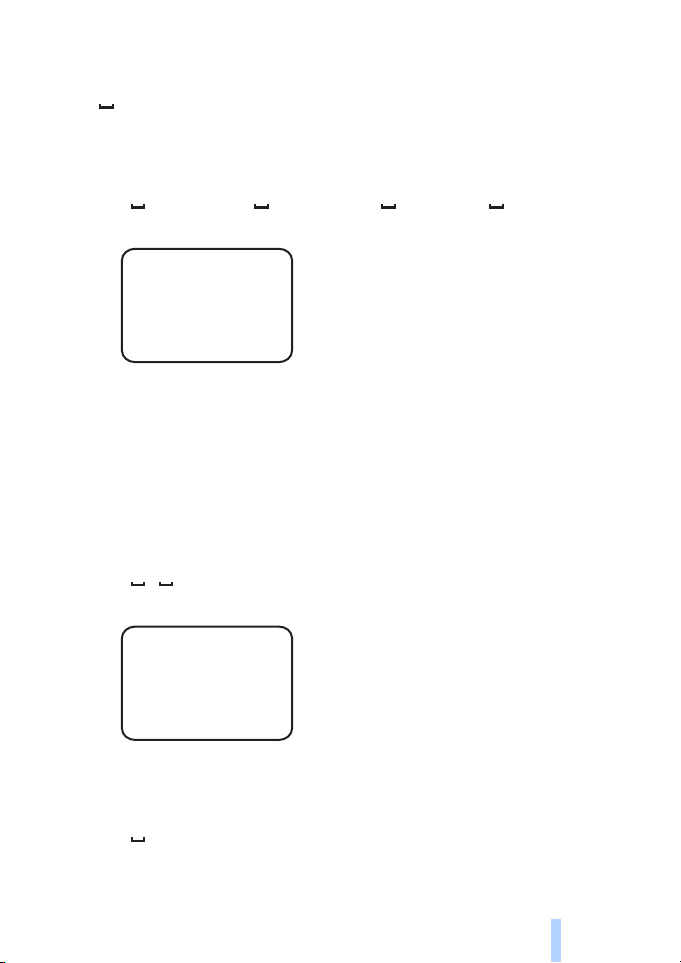
Användarinställningar
■ Lägga till användare
markerar ett blanksteg.
Om du vill lägga till en användare, väljer du om alla bilder ska skickas
till användarens mobiltelefon (1) eller e-postadress (2), och skickar
följande textmeddelande till kameran:
5 användarnamn telefonnummer e-postadress nummer
Exempel:
5 Mark 12345678
mark@work.com 2
Mark läggs till som en användare och alla bilder skickas till Marks epostadress.
Det är inte obligatoriskt att ange e-postadressen.
Om den nya användarens användarnamn eller telefonnummer
överensstämmer med någon befintlig användares, ersätter den nya
användaren den gamla.
Om du vill ta bort en användare skickar du följande textmeddelande
till kameran:
5 0 Användarnamn/telefonnummer
Exempel:
5 0 Mark
Huvudanvändaren kan inte tas bort.
Om du vill kontrollera den aktuella listan över användare skickar du
följande textmeddelande till kameran:
5?
Copyright © 2005 Nokia. All rights reserved.
35
Page 36
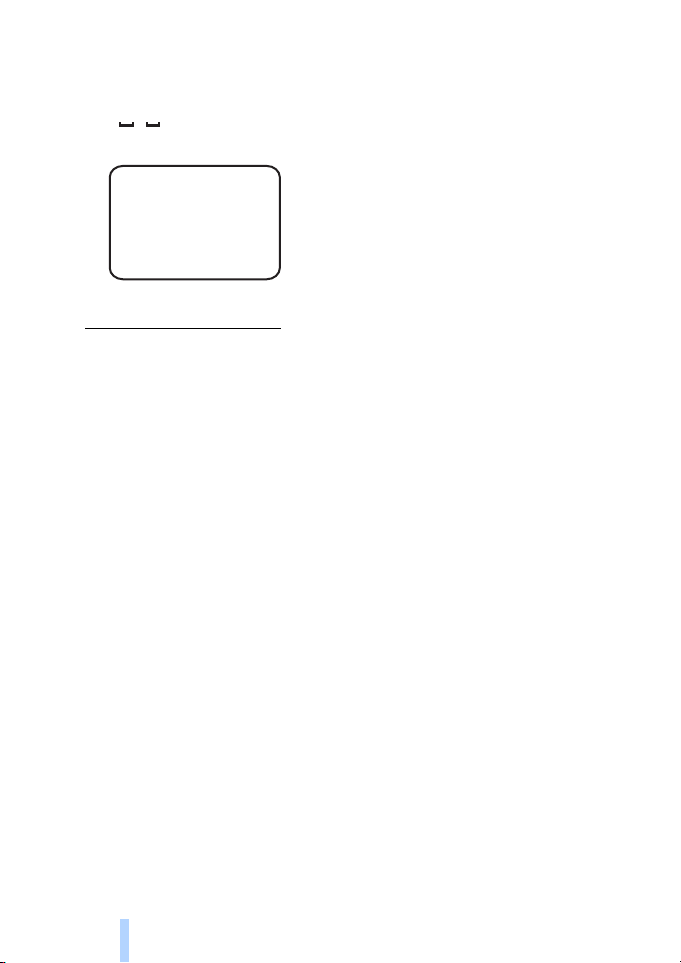
Användarinställningar
Om du vill kontrollera informationen om en användare skickar du
följande textmeddelande till kameran:
5 ? Användarnamn/telefonnummer
Exempel:
5 ? Mark
Användarinställningar
Huvudanvändaren kan sätta kameran antingen i normalt åtkomstläge
eller utökat åtkomstläge.
I normalt åtkomstläge kan användarna:
• Ta bilder eller videoklipp.
• Kontrollera temperaturen i kamerans omgivning.
• Ringa upp kameran och lyssna till kamerans omgivning.
• Slå på och stänga av rörelsedetektorn.
I utökat åtkomstläge kan användarna:
• Ta bilder eller videoklipp.
• Kontrollera temperaturen i kamerans omgivning.
• Ringa upp kameran och lyssna till kamerans omgivning.
• Ange att rörelsedetektorn ska sättas på eller stängas av med egna
inställningar.
• Ange att bildserier ska sättas på eller stängas av med egna
inställningar.
• Ange att temperaturmeddelanden ska sättas på eller stängas av med
egna inställningar.
• Välja om bilderna ska skickas till ett telefonnummer eller en epostadress.
• Välja typ av rörelsedetektering (stillbild, videoklipp eller
Copyright © 2005 Nokia. All rights reserved.
36
Page 37

Användarinställningar
textmeddelande).
• Välja typ av bildserie (stillbild eller videoklipp).
Om du vill välja normalt åtkomstläge skickar du följande
textmeddelande till kameran:
81
Om du vill välja utökat åtkomstläge skickar du följande
textmeddelande till kameran:
82
Om du vill kontrollera aktuellt åtkomstläge skickar du följande
textmeddelande till kameran:
8?
Standardåtkomstläge är normal.
Om du vill ange att kameran ska skicka ett meddelande till
huvudanvändaren varje gång en användare slår på eller stänger av
någon kamerafunktion skickar du följande textmeddelande till
kameran:
91
Om du vill stänga av denna meddelandefunktion skickar du följande
textmeddelande till kameran:
90
Om du vill kontrollera om denna meddelandefunktion är av eller på
skickar du följande textmeddelande till kameran:
9?
Standardvärde är av.
Huvudanvändaren kan välja om bilderna ska skickas till en användares
mobiltelefon eller e-postadress. Om du vill ange att mobiltelefonen
ska vara den adress dit alla bilder skickas, skickar du följande
textmeddelande till kameran:
7 Användarnamn/telefonnummer 1
Copyright © 2005 Nokia. All rights reserved.
37
Page 38

Användarinställningar
Exempel:
7 Jane 1
Om du vill ange att e-postadressen ska vara den adress dit alla bilder
skickas, skickar du följande textmeddelande till kameran:
7 Användarnamn/telefonnummer 2
Om du vill kontrollera vilken adress som är angiven skickar du
följande textmeddelande till kameran:
7 Användarnamn/telefonnummer ?
Exempel:
7 Jane ?
Som standard skickas bilderna till telefonnummer.
Ange användarinställningar med Remote Camera Manager
Om du vill ändra användarinformationen i kameran väljer du
Inställningar > Användare. Om du vill se den aktuella användarlistan
väljer du Val > Hämta användarlista. Om du vill skapa en ny användare
väljer du Val > Lägg till anv.. Om du vill ta bort en användare från
kameran markerar du användaren och väljer Val > Ta bort anv.. Du kan
ändra informationen om huvudanvändaren, men inte ta bort
huvudanvändaren från kameran.
Copyright © 2005 Nokia. All rights reserved.
38
Page 39

Göra inställningar
5. Göra inställningar
■ Kamerainställningar
markerar ett blanksteg.
Bild- och videoinställningar
Om du vill ange bildupplösningen väljer du antingen kompakt (1),
normal (2), hög (3) eller högsta upplösning (4) och skickar följande
textmeddelande till kameran:
10 upplösningens nummer
Exempel:
10 3
Nu använder kameran hög upplösning när bilder tas.
Om du vill kontrollera den aktuella upplösningen skickar du följande
textmeddelande till kameran:
10 ?
Standardvärde är hög upplösning.
Om du vill ange storleken på videoklipp väljer du antingen normalt (1)
eller stort (2) och skickar följande textmeddelande till kameran:
11 storlekens nummer
Normalt är 100 kB vilket är lämpligt för MMS-meddelanden. Stort är
300 kB vilket endast kan skickas som e-post via Internet, inte som ett
MMS-meddelande. Se “Internet-e-postinställningar (SMTP)” på
sidan 51.
Standardstorlek för videoklipp är normal.
Om du vill kontrollera den aktuella storleken skickar du följande
textmeddelande till kameran:
Copyright © 2005 Nokia. All rights reserved.
39
Page 40

Göra inställningar
11 ?
Om du vill ta med ljud i videoklippen skickar du följande
textmeddelande till kameran:
12 1
Om du inte vill ta med ljud i videoklippen skickar du följande
textmeddelande till kameran:
12 0
Om du vill kontrollera de aktuella ljudinställningarna skickar du
följande textmeddelande till kameran:
12 ?
Som standard ingår ljud i videoklipp.
Om du vill aktivera zoom skickar du följande textmeddelande till
kameran:
13 1
Om du vill inaktivera zoomen skickar du följande textmeddelande till
kameran:
13 0
Om du vill kontrollera den aktuella zoominställningen skickar du
följande textmeddelande till kameran:
13 ?
Som standard är zoom inaktiverad.
Tips: Om du använder Remote Camera Manager, hittar du dessa
inställningar i Inställningar > Kamera. Om du vill se kamerans
aktuella inställningar väljer du Val > Hämta inställningar. När
du har gjort önskade inställningar skickar du de ändrade
inställningarna till kameran genom att välja Val > Skicka.
Allmänna kamerainställningar
Om du vill ange ett namn på kameran skickar du följande
textmeddelande till kameran:
14 kamerans namn
Copyright © 2005 Nokia. All rights reserved.
40
Page 41
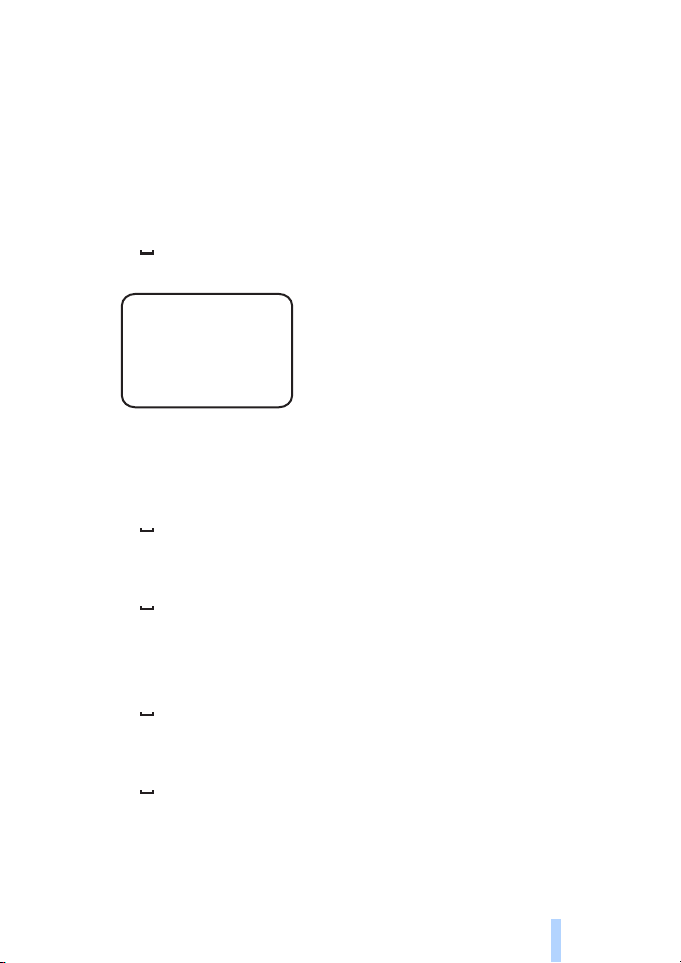
Göra inställningar
Namnet kan vara 20 tecken långt och får inte innehålla några
blanksteg.
Om du vill få en lista över tillgängliga språk för kameran skickar du
följande textmeddelande till kameran:
18
Om du vill ange ett språk för kameran väljer du önskat språk i listan
och skickar följande textmeddelande till kameran:
18 språkets nummer i listan
Exempel:
18 3
Kameran använder nu det tredje språket i listan vid svar på dina
textmeddelanden.
Om du vill ange att kameran ska använda SIM-kortets språk skickar
du följande textmeddelande till kameran:
18 0
Om du vill kontrollera aktuellt språk skickar du följande
textmeddelande till kameran:
18 ?
Som standard använder kameran språket på SIM-kortet i kameran.
Om du vill kontrollera status för kamerans batteri skickar du följande
textmeddelande till kameran:
20 ?
Om du vill återställa fabriksinställningarna i kameran skickar du
följande textmeddelande till kameran:
26 huvudanvändarens lösenord
Om du skickar detta meddelande rensas användarinställningarna och
kameran startas om.
Copyright © 2005 Nokia. All rights reserved.
41
Page 42

Göra inställningar
Om du vill kontrollera IMEI-koden och versionerna av maskinvara
och programvara i kameran skickar du följande textmeddelande till
kameran:
28 ?
Huvudanvändaren kan kontrollera hur många meddelanden kameran
har skickat. Om du vill kontrollera hur många meddelanden som har
skickats skickar du följande textmeddelande till kameran:
31 ?
Om du vill nollställa meddelanderäknaren skickar du följande
textmeddelande till kameran:
31 0
Tids- och datuminställningar
Varje gång kameran får ett textmeddelande som skapar en ny
huvudanvändare, börjar kameran använda den tid och det datum som
finns i det meddelandet.
Om du vill ställa kamerans klocka i 24-timmarsformat skickar du
följande textmeddelande till kameran:
22 tt:mm
Exempel:
22 13:35
Om du vill ställa kamerans klocka i 12-timmarsformat skickar du
följande textmeddelande till kameran:
22 tt:mm fm
Copyright © 2005 Nokia. All rights reserved.
42
Page 43
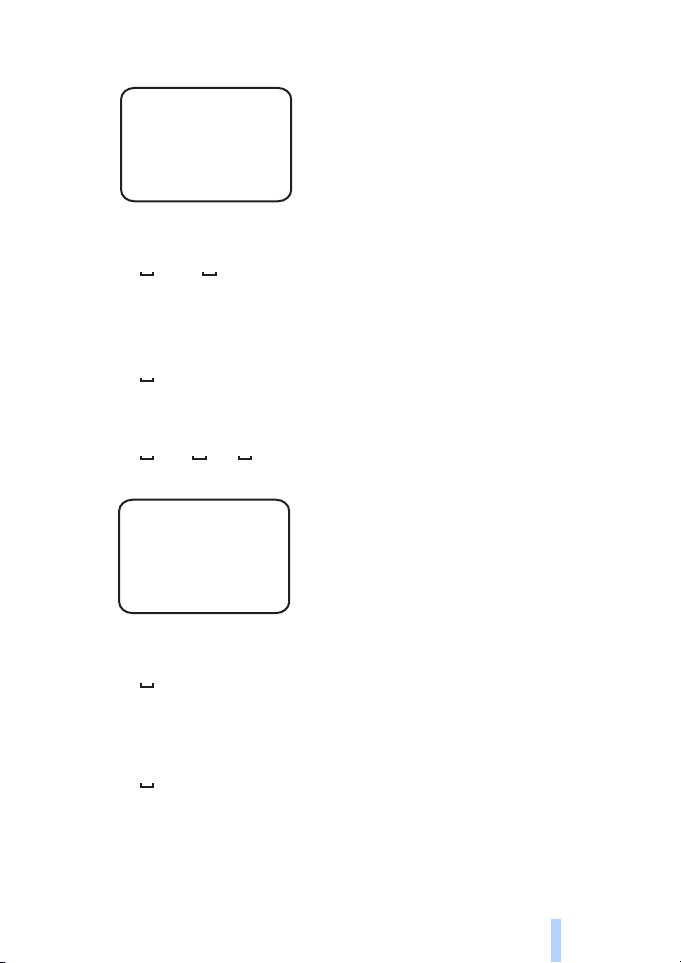
Göra inställningar
Exempel:
22 08:35 fm
Om du vill ställa kamerans klocka i 12-timmarsformat (em) skickar
du följande textmeddelande till kameran:
22 tt:mm em
Som standard väljer kameran tidsformat automatiskt.
Om du vill kontrollera aktuell tid i kameran, skickar du följande
textmeddelande till kameran:
22 ?
Om du vill ange datum i kameran skickar du följande textmeddelande
till kameran:
23 åååå mm dd
Exempel:
23 2004 06 22
Om du vill kontrollera aktuellt datum skickar du följande
textmeddelande till kameran:
23 ?
Om du vill ange datumformat väljer du år-mån-dag (1), mån-dag-år
(2) eller dag-mån-år (3) och skickar följande textmeddelande till
kameran:
24 nummer
Som standard väljer kameran datumformat automatiskt.
Om du vill kontrollera aktuellt datumformat skickar du följande
textmeddelande till kameran:
Copyright © 2005 Nokia. All rights reserved.
43
Page 44

Göra inställningar
24 ?
Om du vill att kameran ska uppdatera datum och tid automatiskt
med hjälp av den information som finns i GSM-nätet skickar du följande
textmeddelande till kameran:
25 1
Kameran startar automatiskt om automatisk uppdatering har slagits
på.
Denna funktion är endast tillgänglig om den stöds av nätet.
Skicka inga andra kommandon i detta textmeddelande.
Om du vill stänga av den automatiska uppdateringen av datum och
tid skickar du följande textmeddelande till kameran:
25 0
Om du vill kontrollera om den automatiska uppdateringen av datum
och tid används skickar du följande textmeddelande till kameran:
25 ?
Som standard är automatisk tidsuppdatering inaktiverad.
Tips: Om du använder Remote Camera Manager, väljer du
Inställningar > Tidsinställ.. När du har gjort önskade
inställningar skickar du de ändrade inställningarna till kameran
genom att välja Val > Skicka. Om du vill se kamerans aktuella
tidsinställningar väljer du Val > Hämta inställningar.
Rapportinställningar
Huvudanvändaren kan ange att kameran ska skicka textmeddelanden
när:
• Batteriet är slut och kameran stängs av.
• Temperaturen i kamerans omgivning blir för låg eller hög för att
kameran ska kunna användas, och kameran stängs av.
• Kameran slås på efter ett strömavbrott.
• Kameran slås på efter att en temperaturgräns har överskridits.
• Det är strömavbrott och batteriet används.
• Rörelsedetektorn är inaktiverad.
Copyright © 2005 Nokia. All rights reserved.
44
Page 45

Göra inställningar
• Bildseriefunktionen är inaktiverad.
• Rörelsedetektorn är på och kameran stängs av med strömbrytaren.
Om du vill ha varningsmeddelanden skickar du följande
textmeddelande till kameran:
29 1
Om du inte vill ha varningsmeddelanden skickar du följande
textmeddelande till kameran:
29 0
Om du vill kontrollera om varningsmeddelanden används skickar du
följande textmeddelande till kameran:
29 ?
Som standard används meddelanden.
Om du använder Remote Camera Manager, hittar du dessa
inställningar under Inställningar > Allmänt.
När du ändrar en inställning skickar kameran ett
bekräftelsemeddelande. Om du inte vill ha bekräftelsemeddelanden
skickar du följande textmeddelande till kameran:
30 0
Om du vill ha bekräftelsemeddelanden skickar du följande
textmeddelande till kameran:
30 1
Om du vill kontrollera den aktuella inställningen för
bekräftelsemeddelanden skickar du följande textmeddelande till
kameran:
30 ?
Som standard används bekräftelsemeddelanden.
■ Säkerhetsinställningar
markerar ett blanksteg.
Copyright © 2005 Nokia. All rights reserved.
45
Page 46

Göra inställningar
Användarverifieringsinställningar
Huvudanvändaren kan ändra huvudanvändarens lösenord. Om du vill
ändra lösenordet skickar du följande textmeddelande till kameran:
32 gammalt lösenord nytt lösenord nytt lösenord
Exempel:
32 12345 54321
54321
Huvudanvändarens lösenord måste vara 5 siffror.
Kameraanvändarna verifieras med deras telefonnummer. Endast de
användare som huvudanvändaren har lagt in i användarlistan kan
använda kameran. Om du stänger av användarverifieringen låter du alla
ta bilder med kameran. Om du vill inaktivera användarverifiering
skickar du följande textmeddelande till kameran:
33 0
Om du vill aktivera användarverifieringen skickar du följande
textmeddelande till kameran:
33 1
Om du vill kontrollera om användarverifiering används skickar du
följande textmeddelande till kameran:
33 ?
Som standard används användarverifiering.
PIN-kodsinställningar
Om du vill ändra PIN-koden för kamerans SIM-kort skickar du
följande textmeddelande till kameran:
34 gammal PIN-kod ny PIN-kod ny PIN-kod
Copyright © 2005 Nokia. All rights reserved.
46
Page 47
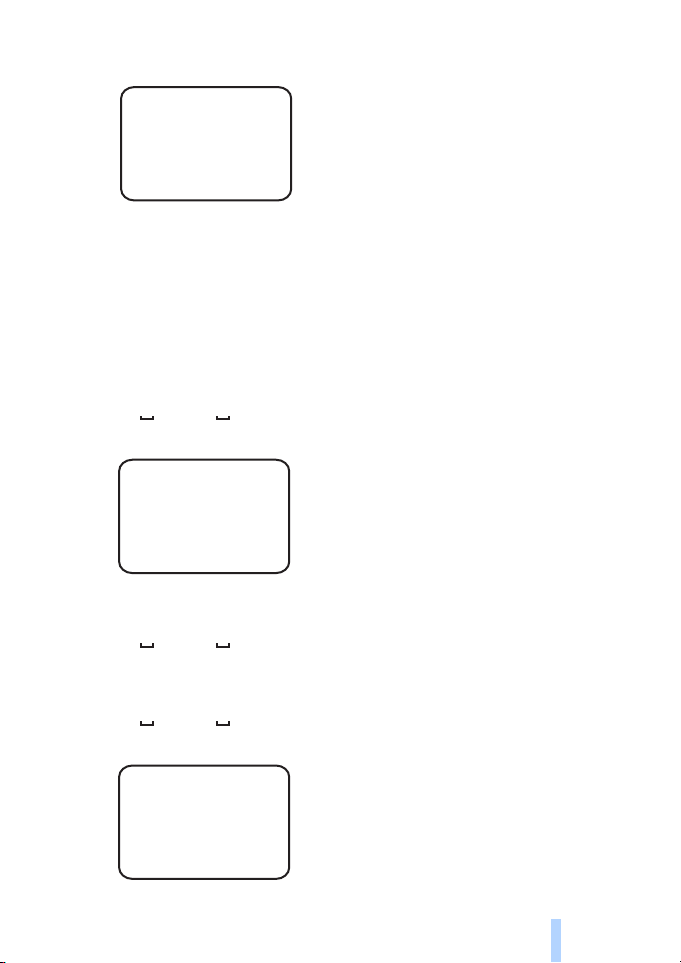
Göra inställningar
Exempel:
34 1234 4321 4321
Huvudanvändaren kan ange att kameran ska fråga efter PIN-koden för
kamerans SIM-kort varje gång kameran sätts på. När PIN-kodfrågan är
på är SIM-kortet säkrat och kan inte användas i andra GSM-enheter.
Du behöver endast ange PIN-koden manuellt första gången kameran
startas. Kameran lagrar PIN-koden i minnet och använder den sedan
automatiskt.
Om du vill aktivera PIN-kodfrågan skickar du följande
textmeddelande till kameran:
35 PIN-kod 1
Exempel:
35 4321 1
Om du vill inaktivera PIN-kodfrågan skickar du följande
textmeddelande till kameran:
35 PIN-kod 0
Om du vill kontrollera om PIN-kodfrågan är aktiverad skickar du
följande textmeddelande till kameran:
35 PIN-kod ?
Exempel:
35 4321 ?
Copyright © 2005 Nokia. All rights reserved.
47
Page 48
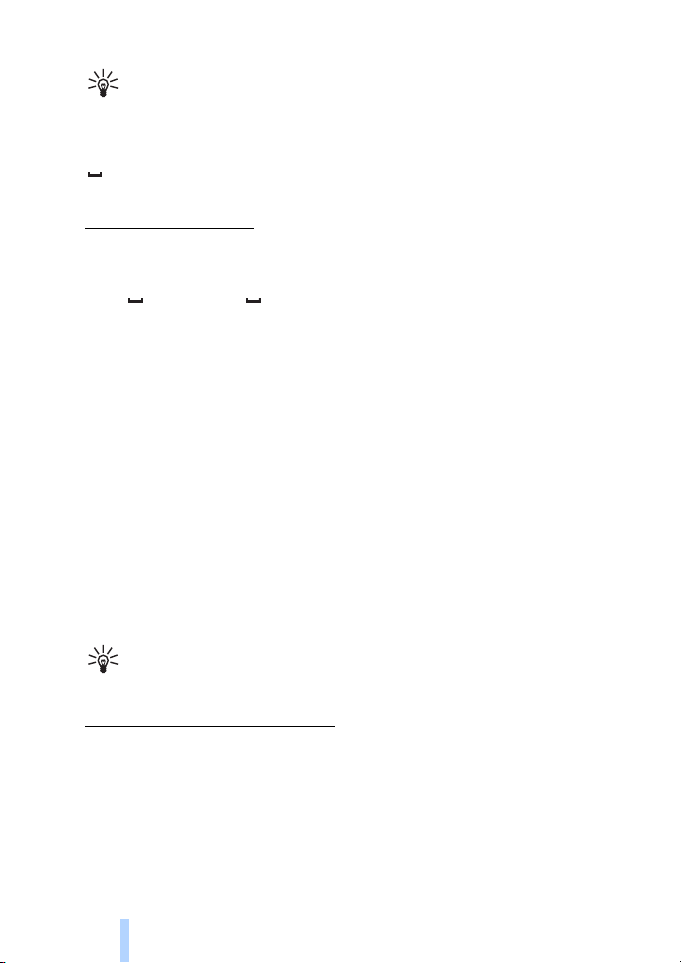
Göra inställningar
Tips: Om du använder Remote Camera Manager, väljer du
Inställningar > Säkerhet.
■ Anslutningsinställningar
markerar ett blanksteg.
MMS-inställningar
Om du vill att nätoperatören ska skicka MMS-inställningarna
trådlöst (OTA) skickar du följande textmeddelande till kameran:
39 tjänstnummer tjänstleverantörtext
Om du har angett en huvudanvändare för kameran, är det endast
huvudanvändaren som kan begära dessa inställningar. Du får
tjänstens nummer och tjänstleverantörtexten från nätoperatören.
MMS-inställningarna för Nokia Fjärrkamera är samma som för
telefonen Nokia 7610.
När du har begärt dessa inställningar får du en fråga om att antingen
acceptera eller åsidosätta de nya inställningarna. Om du vill acceptera
de nya inställningarna skickar du följande textmeddelande till
kameran:
99
Om du vill åsidosätta de nya inställningarna skickar du följande
textmeddelande till kameran:
88
Tips: Om du använder Remote Camera Manager, väljer du
Inställningar > Anslutning.
Kopplingspunktinställningar
Du behöver endast konfigurera kopplingspunktinställningarna manuellt
om de automatiska MMS-inställningarna för kameran inte fungerar och
operatören inte kan skicka dessa trådlöst.
MMS-kopplingspunkten innehåller alla MMS-inställningar som
erfordras. Om du vill skapa en ny MMS-kopplingspunkt för kameran
Copyright © 2005 Nokia. All rights reserved.
48
Page 49

Göra inställningar
börjar du textmeddelandet med 40 och lägger sedan till följande
inställningar i meddelandet:
• 1 anslutningsnamn
• 2 kopplingspunktnamn
• 3 användarnamn för anslutning till kopplingspunkten
• 4 lösenord för anslutning till kopplingspunkten
• 5 adress för kopplingspunktens hemsida
• 6 1 (normal anslutningsverifiering) eller 6 2 (säker
anslutningsverifiering)
• 7 1 (anslutningssäkerhet på) eller 7 0 (anslutningssäkerhet av)
• 8 1 (tillfälligt sessionsläge) eller 8 2 (permanent sessionsläge)
• 9 kamerans IP-adress eller 9 0 om du vill att kameran
automatiskt ska välja IP-adress
• 10 IP-adress till den primära namnservern
• 11 IP-adress till den sekundära namnservern
• 12 IP-adress till proxyservern
• 13 proxyportens nummer
Exempel:
40 1 hemma 2
operatör 3 helenmill 4
4321 5 http://
mms.operator.se 6 2 7
1 8 1 9 0 10
Anslutningens namn, kopplingspunktens namn, användarnamnet
och lösenordet får inte innehålla några blanksteg.
Om du inte behöver konfigurera en inställning för kopplingspunkten,
utelämnar du denna inställnings nummer i meddelandet. Om du till
exempel inte behöver ange användarnamn eller lösenord, utelämnar
du dessa.
Copyright © 2005 Nokia. All rights reserved.
49
Page 50

Göra inställningar
Exempel:
40 1 hemma 2
operatör 5 http://
mms.operator.se 6 2 7
1 8 1 9 0 10
123.145.167.189
Om du vill ändra några av kopplingspunktinställningarna börjar du
textmeddelandet med 41, anger kopplingspunktens nummer i
kopplingspunktlistan och skriver sedan resten av textmeddelandet.
Exempel: Om du vill ändra anslutningsnamnet skickar du följande
textmeddelande till kameran:
41 kopplingspunktnummer 1 nytt anslutningsnamn
Exempel:
41 2 1 MMS
Nu anges MMS som namn på anslutningen för den andra
kopplingspunkten i listan.
Om du vill se en lista över definierade kopplingspunkter kan du
skicka följande textmeddelande till kameran:
40 ?
Om du vill ta bort en kopplingspunkt från listan skickar du följande
textmeddelande till kameran:
40 0 kopplingspunktens nummer i listan
Exempel:
40 0 3
Nu tar kameran bort den kopplingspunkt som var den tredje i listan.
Copyright © 2005 Nokia. All rights reserved.
50
Page 51

Göra inställningar
Om du vill kontrollera inställningarna för en kopplingspunkt kan du
skicka följande textmeddelande till kameran:
40 ? kopplingspunktens nummer i listan
Om du vill ange en kopplingspunkt för MMS-meddelanden skickar
du följande textmeddelande till kameran:
42 kopplingspunktens nummer i listan
Om du vill kontrollera aktuell MMS-kopplingspunkt skickar du
följande textmeddelande till kameran:
42 ?
Om du vill ange en kopplingspunkt för SMTP-meddelanden skickar
du följande textmeddelande till kameran:
43 kopplingspunktens nummer i listan
Om du vill kontrollera aktuell SMTP-kopplingspunkt skickar du
följande textmeddelande till kameran:
43 ?
Tips: Om du använder Remote Camera Manager, väljer du
Inställningar > Anslutning. Om du till exempel vill se de aktuella
kameraanslutningsinställningarna väljer du MMS-inställningar
> Val > Hämta inställningar.
Internet-e-postinställningar (SMTP)
Förutom via MMS kan kameran också skicka bilder och videoklipp till en
Internet-e-postadress via en GPRS-anslutning och protokollet SMTP.
Om du vill använda alternativet Internet-e-post gör du följande:
• Definiera och använd en kopplingspunkt som är lämpad för att skicka
e-post. Se “Kopplingspunktinställningar” på sidan 48.
• Ange inställningarna för din e-postserver enligt beskrivningen i detta
avsnitt.
• Välj SMTP som sändningsprotokoll i kameran enligt beskrivningen i
detta avsnitt.
• Ange kameraanvändarnas e-postadresser och välj e-post som
användarnas standardadress. Se “Lägga till användare” på sidan 35.
Copyright © 2005 Nokia. All rights reserved.
51
Page 52

Göra inställningar
När protokollet SMTP används kan kameran till exempel endast skicka
rörelsedetektorbilder till en e-postadress, inte direkt till en mobiltelefon.
Användarna kan dock fortfarande ta bilder och få dessa skickade till sina
mobiltelefoner via MMS.
Kontakta operatören om du vill veta mer om e-postinställningarna.
Om du vill ange brevlådans namn skickar du följande textmeddelande
till kameran:
44 1 brevlådenamn
Om du vill ange din e-postadress i den e-postserver du använder
skickar du följande textmeddelande till kameran:
44 2 e-postadress
Om du vill ange adressen till utgående mail-server skickar du följande
textmeddelande till kameran:
443mail serveradress
Om du vill ange ditt användarnamn för SMTP-anslutningen skickar
du följande textmeddelande till kameran:
44 4 användarnamn
Om du vill ange lösenordet för SMTP-anslutningen skickar du
följande textmeddelande till kameran:
44 5 lösenord
Om du vill kontrollera de aktuella e-postinställningarna skickar du
följande textmeddelande till kameran:
44 ?
Tips: Om du använder Remote Camera Manager, väljer du
Inställningar > Anslutning.
Om du vill ange bärare för multimediemeddelanden (MMS), väljer du
antingen MMS för att skicka meddelandena till en mobiltelefon (1) eller
SMTP för att skicka meddelandena med e-post (2), och skickar följande
textmeddelande till kameran:
38 bärarens nummer
Copyright © 2005 Nokia. All rights reserved.
52
Page 53

Göra inställningar
Exempel:
38 1
Nu skickar kameran multimediemeddelanden via MMS.
Om du vill kontrollera den aktuella bäraren skickar du följande
textmeddelande till kameran:
38 ?
Som standard är bäraren MMS.
Tips: Om du använder Remote Camera Manager, väljer du
Inställningar > Kamera.
GSM-inställningar
Huvudanvändaren kan välja vilken nätoperatör som ska användas, t.ex.
vid roaming från ett nät till ett annat. Om du vill se en lista över
tillgängliga nät kan du skicka följande textmeddelande till kameran:
36
Listan innehåller de tillgängliga nätoperatörernas namn och deras
nummer.
Om du vill välja en nätoperatör skickar du följande textmeddelande till
kameran:
36 operatörens nummer i listan
Exempel:
36 2
Nu använder kameran den nätoperatör som är den andra i
operatörslistan.
Copyright © 2005 Nokia. All rights reserved.
53
Page 54

Göra inställningar
Om du vill att kameran automatiskt ska välja nätoperatör skickar du
följande textmeddelande till kameran:
36 0
Om du vill kontrollera vilken nätoperatör som för närvarande
används skickar du följande textmeddelande till kameran:
36 ?
Som standard används automatiskt val av nätverk.
Om du vill ange telefonnumret till SMS-centralen skickar du följande
textmeddelande till kameran:
37 telefonnummer till SMS-centralen
Om telefonnumret är fel kan kameran inte skicka några
meddelanden till dig.
De flesta operatörer har telefonnumret till sin SMS-central inlagt i
SIM-kortet, så du behöver inte ändra det.
Om du vill kontrollera det aktuella telefonnumret till SMScentralen skickar du följande textmeddelande till kameran:
37 ?
■ Konfigurera kameran med en dator
Om du vill konfigurera kameran med PC-programvara kan du hämta
programmet Nokia Remote Camera PC Configurator från
www.nokia.com. PC Configurator stöder operativsystemen Windows
2000/XP och kräver 15 MB ledigt diskutrymme. För att använda PC
Configurator behöver du en kompatibel dator som kan anslutas till
kameran via Bluetooth-teknik eller med den DKU-2 datakabel som kan
köpas separat. Mer information om anslutning till dator finns i hjälpen i
programmet PC Configurator.
Skapa en kabelanslutning
1 Öppna skalet på kamerans baksida och anslut DKU-2-kabeln till
kamerans dataanslutning och till datorn. Se “Bild 3” på sidan 11.
2 Slå på kameran och vänta tills datorn detekterar kameran.
3 På huvudmenyn i PC Configurator väljer du File > Connection
Copyright © 2005 Nokia. All rights reserved.
54
Page 55

Göra inställningar
settings och väljer rätt COM-port. Klicka på OK.
Nu kan du börja använda PC Configurator.
Skapa en Bluetooth-anslutning
Om datorn har stöd för trådlös Bluetooth-teknik kan du ansluta datorn
till kameran via Bluetooth. Mer information om hur du startar Bluetooth
i datorn och datorns Bluetooth-adress finns i handboken för datorn eller
datorns Bluetooth-enhet.
1 Se till att Bluetooth-sändaren i datorn är aktiverad, att datorn
befinner sig inom 10 meter från kameran och att det inte finns några
hinder mellan kameran och datorn.
2 Skicka följande textmeddelande till kameran:
83 Datorns Bluetooth-adress
Kameran accepterar endast detta meddelande från
huvudanvändaren.
3 Kameran ansluts till datorn. När du får en fråga från datorn om
Bluetooth-lösenordet skriver du det aktuella
huvudanvändarlösenordet.
Om detta inte fungerar gör du så här:
1 Skicka följande textmeddelande för att göra Bluetooth-sändaren i
kameran synlig:
81 1
2 Öppna datorns program för att upptäcka Bluetooth-enheter. Där
visas de tillgängliga Bluetooth-enheterna.
3 Markera kameran och skapa en anslutning till den via en seriell port.
Mer information finns i handboken för datorn eller Bluetoothenheten. När du startar programmet PC Configurator markerar du
motsvarande port i anslutningsinställningarna i PC Configurator.
4 När du skapat anslutningen kan du återställa kamerans Bluetooth-
sändare till dolt läge genom att skicka följande textmeddelande:
81 0
Copyright © 2005 Nokia. All rights reserved.
55
Page 56

Lysdioder (LED)
Om ingen huvudanvändare har skapats i kameran, kan vem som helst
skapa en Bluetooth-anslutning mellan kameran och en dator.
6. Lysdioder (LED)
Kameran har lysdioder (LED) som visar kamerafunktionernas status. Se
“Bild 1” på sidan 10.
Start
När kameran startar lyser dess LED grönt och de blinkar uppifrån och
ned.
Batteristatus
Batteri-LED visar batteriets status:
Grön: Batteriet är fullt.
Blinkar grönt: Kameran är ansluten till en extern strömkälla och
batteriet laddas
Orange: Batteriet är halvtomt.
Röd: Batteriet är svagt, ladda batteriet.
Status för signalstyrka
Signalstyrke-LED visar GSM-nätets status:
Grön: God signalstyrka
Orange: Tillräcklig signalstyrka
Röd: Svag signalstyrka
Blinkar rött: Ingen nätverksanslutning
Kamerastatus
Kamera-LED visar kamerans status:
Grön: Kameran är i viloläge
Blinkar grönt: Kameran skickar en bild.
Orange: Kameran tar ett videoklipp.
Copyright © 2005 Nokia. All rights reserved.
56
Page 57

Tillbehör
Blinkar orange: Ett audiosamtal pågår.
Röd: Rörelsedetektorn är aktiverad.
Blinkar rött: Rörelsedetektorn aktiveras
SIM-kortstatus
Status
Blinkar röd och
grön
Blinkar orange Blinkar orange Blinkar orange SIM-kortet inte
Blinkar rött Ange PIN-kod
Blinkar rött Blinkar rött Ange PUK-kod
Blinkar rött Blinkar rött Blinkar rött Fel, kontakta
Om du vill undvika att kameran väcker för mycket uppmärksamhet kan
du stänga av lysdioderna.
Om du vill stänga av kamerans LED skickar du följande
textmeddelande till kameran:
19 0
Om du vill sätta på kamerans LED skickar du följande textmeddelande
till kameran:
19 1
Om du vill kontrollera om LED är på skickar du följande
textmeddelande till kameran:
19 ?
Blinkar röd och
grön
Blinkar röd och
grön
Sätt i SIM-kortet
på rätt sätt
godkänt
service
7. Tillbehör
Följande tillbehör för Nokia Fjärrkamera finns:
• Nokia Cigarrettändarkabel LCH-12: laddare för flera spänningar som
ansluts till cigarrettändaren och laddar kamerans batteri.
Copyright © 2005 Nokia. All rights reserved.
57
Page 58

Skötsel och underhåll
• Nokia Batteri BL-5C: Litiumjonbatteri som ger mycket kraft i en tunn
och liten förpackning.
• Nokia Anslutningskabel DKU-2: en USB-kabel för anslutning av
kameran till en kompatibel dator. Denna kabel stöder användning av
programmet PC Configurator. Kabeln behöver en egen drivrutin för
att fungera.
Förvara alla tillbehör utom räckhåll för barn.
När du kopplar ur något tillbehör från ett vägguttag: Håll i kontakten,
aldrig i sladden.
8. Skötsel och underhåll
Din enhet är en tekniskt avancerad produkt framställd med stor
yrkesskicklighet och bör behandlas med största omsorg. Genom att följa
nedstående råd kan du se till att garantin täcker eventuella skador.
Använd eller förvara inte enheten i dammiga, smutsiga miljöer.
Enhetens rörliga delar och elektroniska komponenter kan ta skada.
Förvara inte enheten på varma platser. Höga temperaturer kan förkorta
livslängden för elektroniska apparater, skada batterierna och förvränga
eller smälta vissa plaster.
Förvara inte enheten på kalla platser. När enheten värms upp till normal
temperatur kan det bildas fukt på insidan av den, vilket kan skada de
elektroniska kretsarna.
Försök inte öppna enheten på annat sätt än så som anges i den här
handboken.
Tappa inte enheten. Slå eller skaka inte heller på den. Om den behandlas
omilt kan kretskorten och finmekaniken gå sönder.
Använd inte starka kemikalier, lösningsmedel eller frätande/starka
rengöringsmedel för att rengöra enheten.
Måla inte enheten. Målarfärg kan täppa till dess rörliga delar och hindra
normal användning.
Copyright © 2005 Nokia. All rights reserved.
58
Page 59

Ytterligare säkerhetsinformation
Rengör alla linser (som kamerans, rörelsedetektorns och ljussensorns
linser) med en mjuk, torr trasa.
Ovanstående råd gäller såväl enhet som batteri, laddare eller annat
tillbehör. Om någon enhet inte fungerar som den ska, ta den till
närmaste kvalificerade serviceverkstad.
9. Ytterligare säkerhetsinformation
Användningsmiljö
Kom ihåg att följa eventuella särskilda regler som gäller där du befinner
dig, och stäng alltid av enheten där det är förbjudet att använda den
eller där den kan orsaka störningar eller fara. Använd bara enheten i
dess normala användarpositioner. För att följa riktlinjerna för
radiostrålning bör du endast använda tillbehör som godkänts av Nokia.
Medicinska enheter
Användning av utrustning som sänder ut radiosignaler, t.ex.
mobiltelefoner, kan störa otillräckligt skyddade medicinska apparater.
Rådfråga en läkare eller apparatens tillverkare för att avgöra om den har
ett fullgott skydd mot externa radiosignaler eller om du har några
frågor. Om det finns föreskrifter anslagna på sjukvårdsinrättningar som
uppmanar dig att stänga av enheten när du befinner dig där, bör du göra
det. Sjukhus och sjukvårdsinrättningar använder ibland utrustning som
kan vara känslig för externa radiosignaler.
Pacemaker
Pacemakertillverkare rekommenderar att man har ett avstånd på minst
20 cm mellan en trådlös enhet och en pacemaker för att undvika risken
för störningar hos pacemakern. Dessa rekommendationer
överensstämmer med oberoende forskning och rekommendationer från
Wireless Technology Research. Personer med pacemaker bör alltid hålla
enheten mer än 20 cm från sin pacemaker när enheten är på.
Stäng omedelbart av enheten om du har minsta anledning att misstänka
att det uppstår störningar.
Copyright © 2005 Nokia. All rights reserved.
59
Page 60
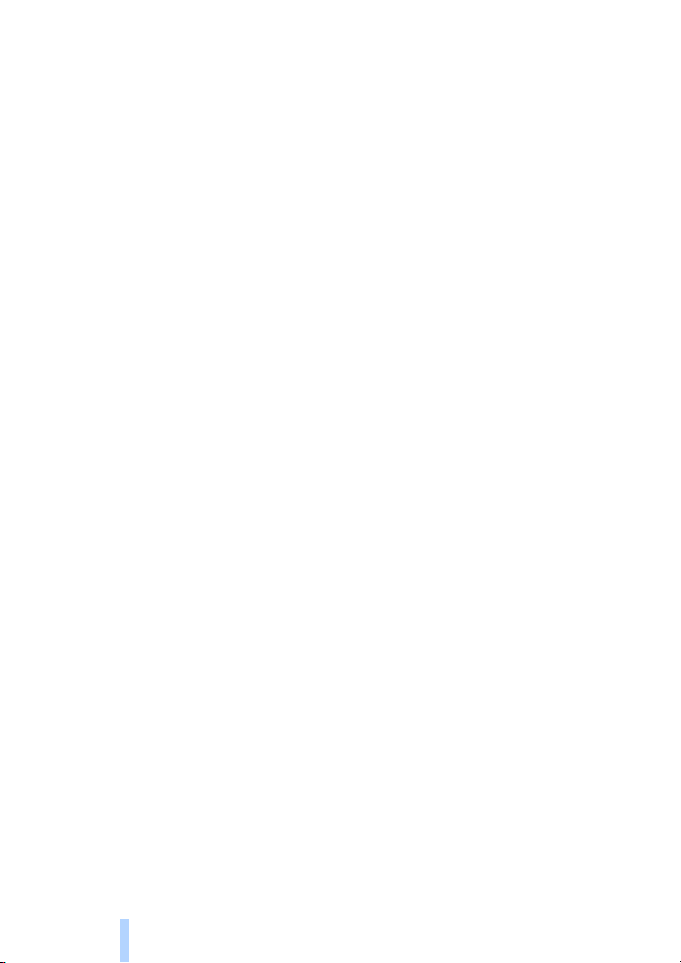
Ytterligare säkerhetsinformation
Hörapparater
Vissa digitala trådlösa enheter kan orsaka störningar hos somliga
hörapparater. Om sådana störningar skulle uppstå kan du kontakta din
operatör.
Fordon
Montera inte kameran i ett fordon. Använd inte Nokia Fjärrkamera och
använd inte mobiltelefonen för att styra eller konfigurera kameran när
du kör. Parkera fordonet först.
Tänk på trafiksäkerheten i första hand!
Det är förbjudet att använda enheten under flygning. Slå av enheten
innan du går ombord på ett flygplan. Att använda trådlösa teleenheter
inne i ett flygplan kan vara farligt för flygsäkerheten och störa
telekommunikationen. Dessutom kan det vara olagligt.
Områden med risk för explosion
Stäng alltid av enheten när du befinner dig på ett område där det råder
risk för explosion och följ alla skyltar och instruktioner. Risk för
explosion föreligger bland annat i områden där du normalt ombedes
stänga av bilmotorn. Inom ett sådant område kan gnistor orsaka
explosion eller brand som kan leda till personskador eller t.o.m. döden.
Stäng av enheten vid tankställen, som i närheten av bensinpumpar och
bensinstationer. Följ de begränsningar för användning av
radioutrustning som gäller i närheten av platser där man förvarar och
säljer bränsle, kemiska fabriker och pågående sprängningsarbete.
Områden med risk för explosion är oftast, med inte alltid, klart utmärkta.
Detta gäller även under däck på båtar; vid transport eller lagring av
kemikalier; fordon som använder flytande bränsle (som propan eller
butan); områden där luften innehåller kemikalier eller partiklar, som
korn, damm eller metallpulver.
Copyright © 2005 Nokia. All rights reserved.
60
Page 61

Tekniska specifikationer
10. Tekniska specifikationer
Drifttemperatur Full funktionalitet: -20 ºC till +40 ºC
Reducerad funktionalitet: +40 ºC till +50 ºC
Relativ fuktighet 4% ... 100%
Ljus Kameran tar färgbilder under normala
ljusförhållanden. I dåligt belysta miljöer
använder kameran en infraröd ljuskälla.
Bilder som tagits med infrarött ljus är
svartvita. Den infraröda belysningen har ett
täckningsområde på cirka 5 meter.
Fokusområde Min. 0,5 meter
Upplösning Stillbild: 1 152 × 864 (högsta), 640 × 480
Längd på videoklipp MMS: Minimum 10 sekunder
Bildformat . jpeg
Videoformat H.263
Kamerans siktvinkel Normal: 55 grader
Rörelsedetektorns
täckningsområde vid
rumstemperatur
Ljudanslutning Normalt tal inom 4 meter
Användningstid med
batteri vid
rumstemperatur
Skyddsklass IP 54
Miljöklass ETSI 300 019-2-4, klass 4.2H
(hög), 320 × 240 (normal), 160 × 120 (enkel)
Videoklipp: 176 × 144
SMTP: Minimum 30 sekunder
Zoomad: 28 grader
Normal: 5 meter
Känslig: 8 meter
Avståndet där kameran kan detektera rörelse
är beroende av omgivningens temperatur.
I viloläge: Upp till 12 timmar
När rörelsedetektorn är aktiv: Upp till
5 timmar
Copyright © 2005 Nokia. All rights reserved.
61
Page 62

Lista över kommandon
11. Lista över kommandon
Åtgärd Meddelande
Ta en stillbild 1
Ta ett videoklipp 1 1
Slå på rörelsedetektorn med föregående
inställningar
Slå på rörelsedetektorn omedelbart 2 1
Slå på rörelsedetektorn med fördröjning 2 2 aktiveringstid
Ange antal rörelsedetektorhändelser 2 4 antal händelser
Stäng av rörelsedetektorn 2 0
Slå på rörelsedetektorn med fördröjning och
föregående inställningar
Slå på rörelsedetektorn med fördröjning och
ange bildintervallet
Ställa in kameran så att den tar bilder vid en
viss tidpunkt
Ange antal bilder i bildserien 4 4 antal händelser
Stäng av bildserie 4 0
Kontrollera temperaturen i kamerans
omgivning
Kontrollera temperaturen i kameramiljön
under de senaste 24 timmarna
Slå på temperaturmeddelanden och ange den
lägsta och den högsta temperaturgränsen
Stänga av temperaturmeddelanden 3 0
Kontrollera värdet för en inställning Inställningens nummer
2
inaktiveringstid
0 - 99
4
4 1 tt:mm
4 2 tidpunkt
0 - 99
3
31
32lägsta
gräns högsta gräns
?
Copyright © 2005 Nokia. All rights reserved.
62
